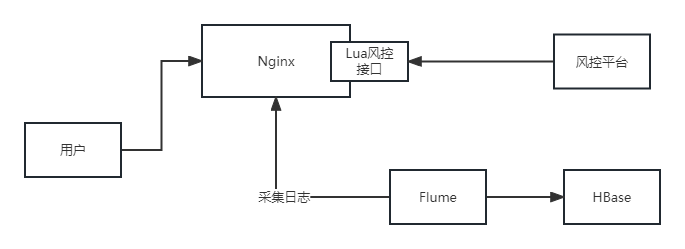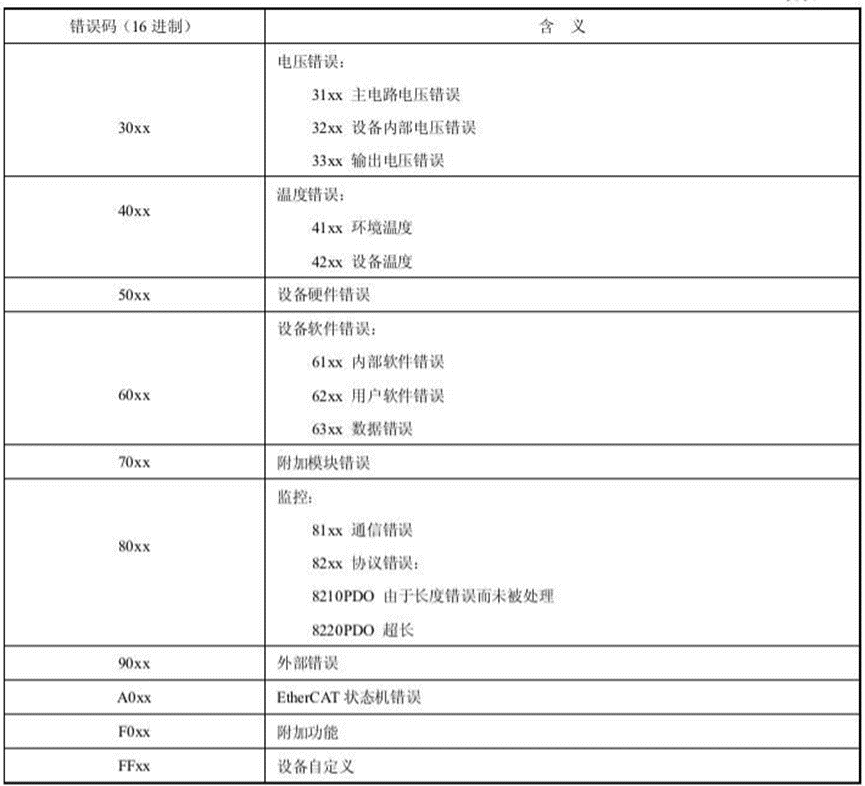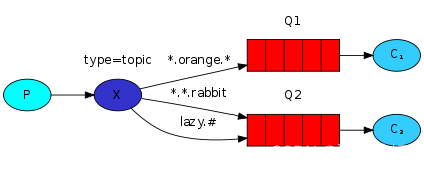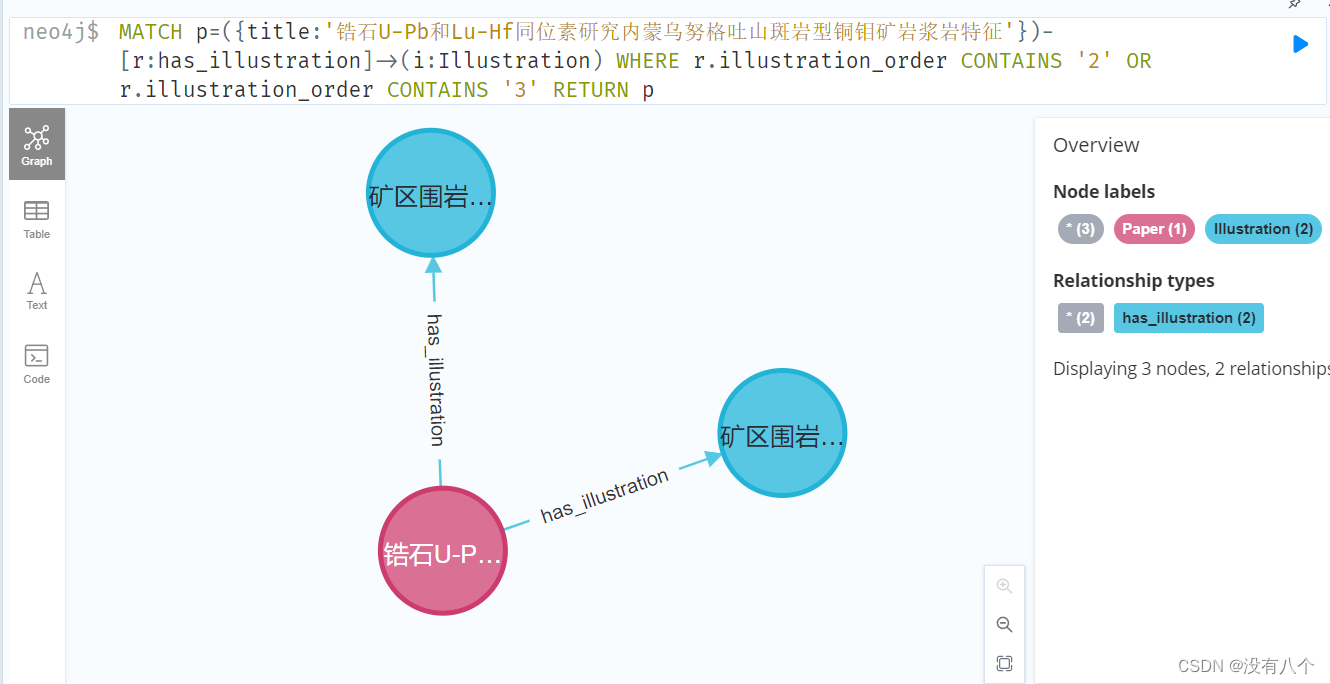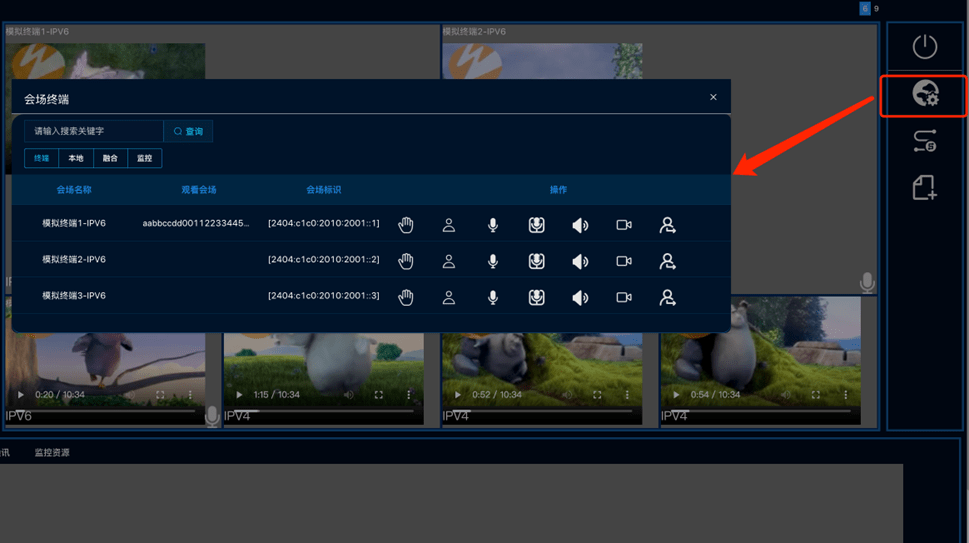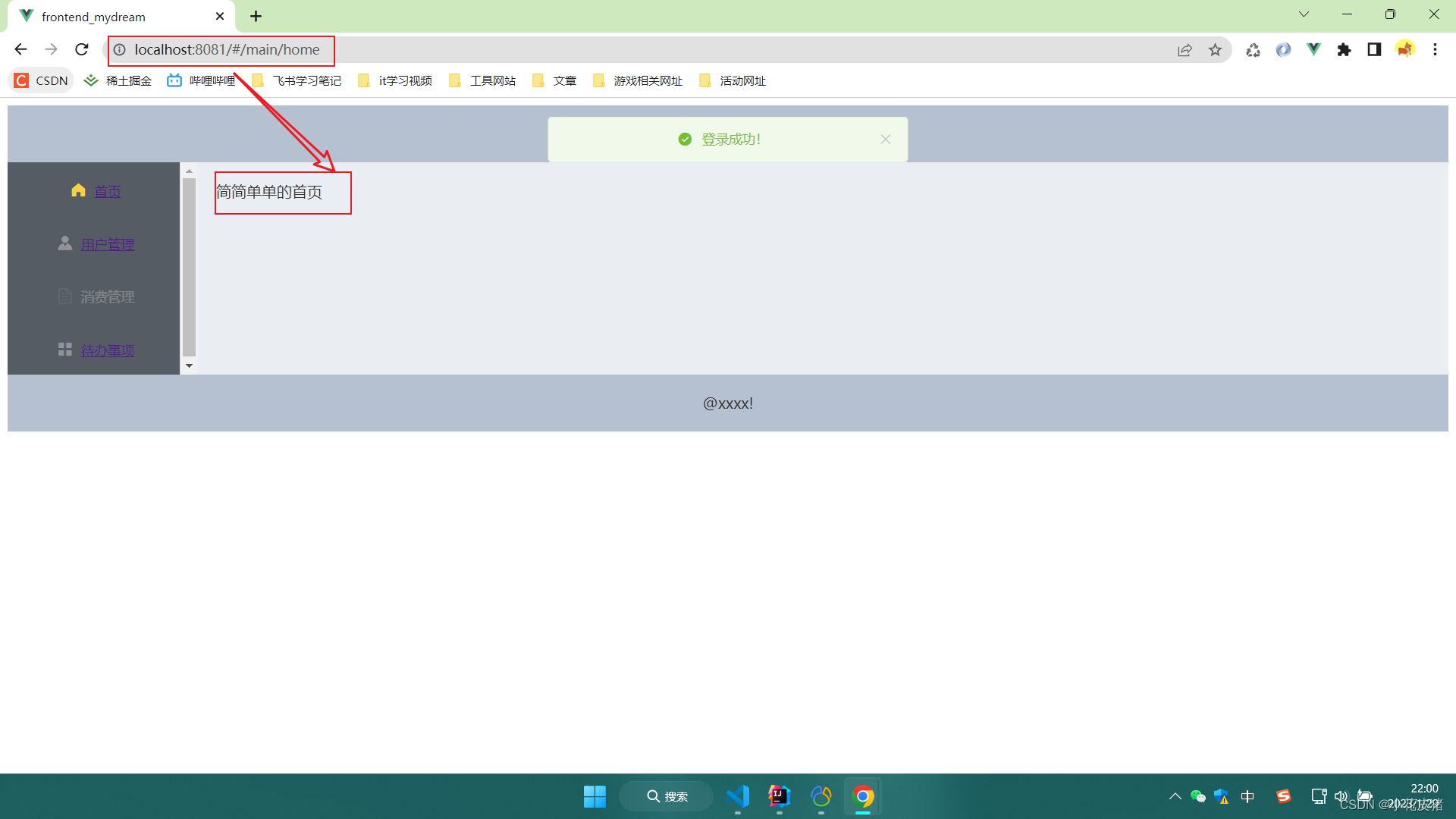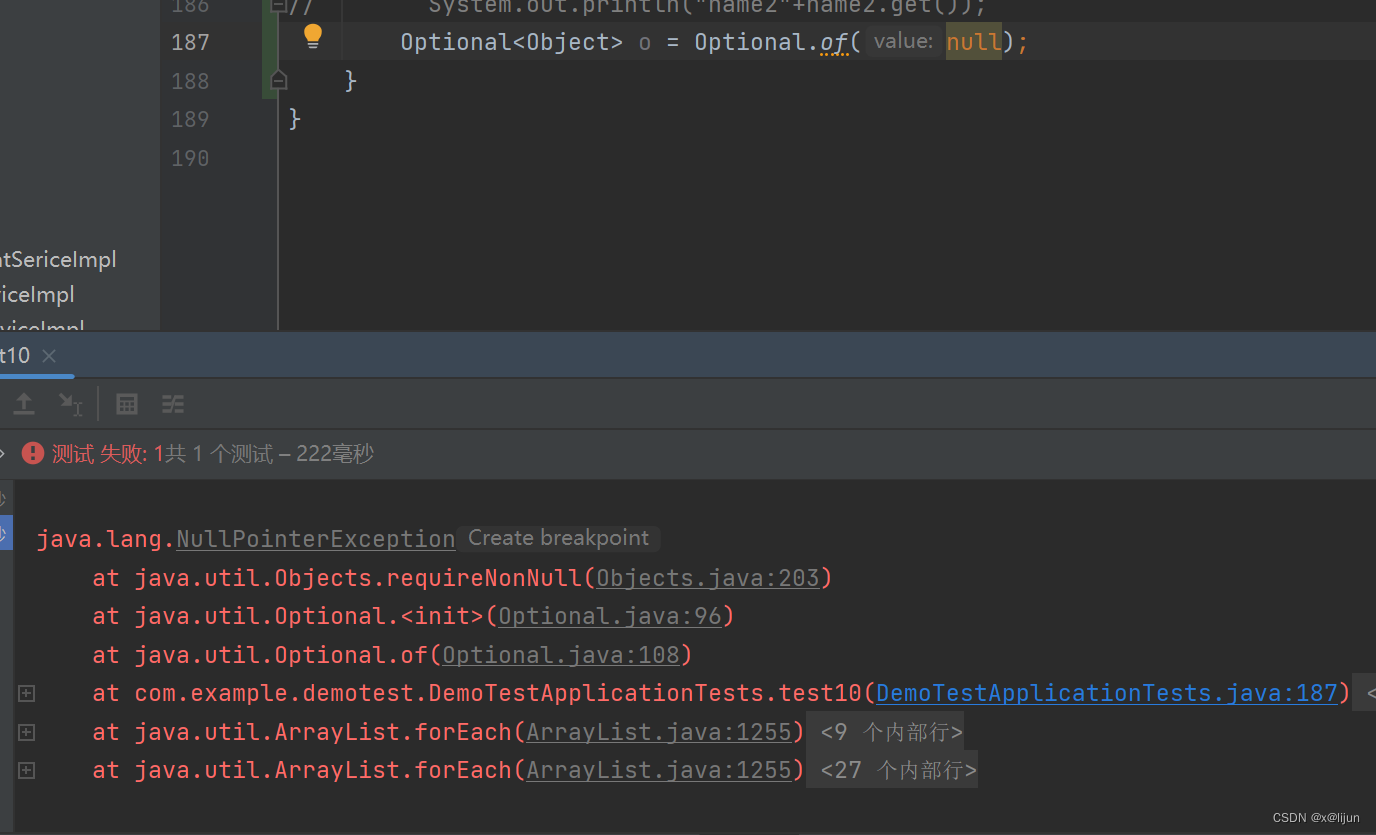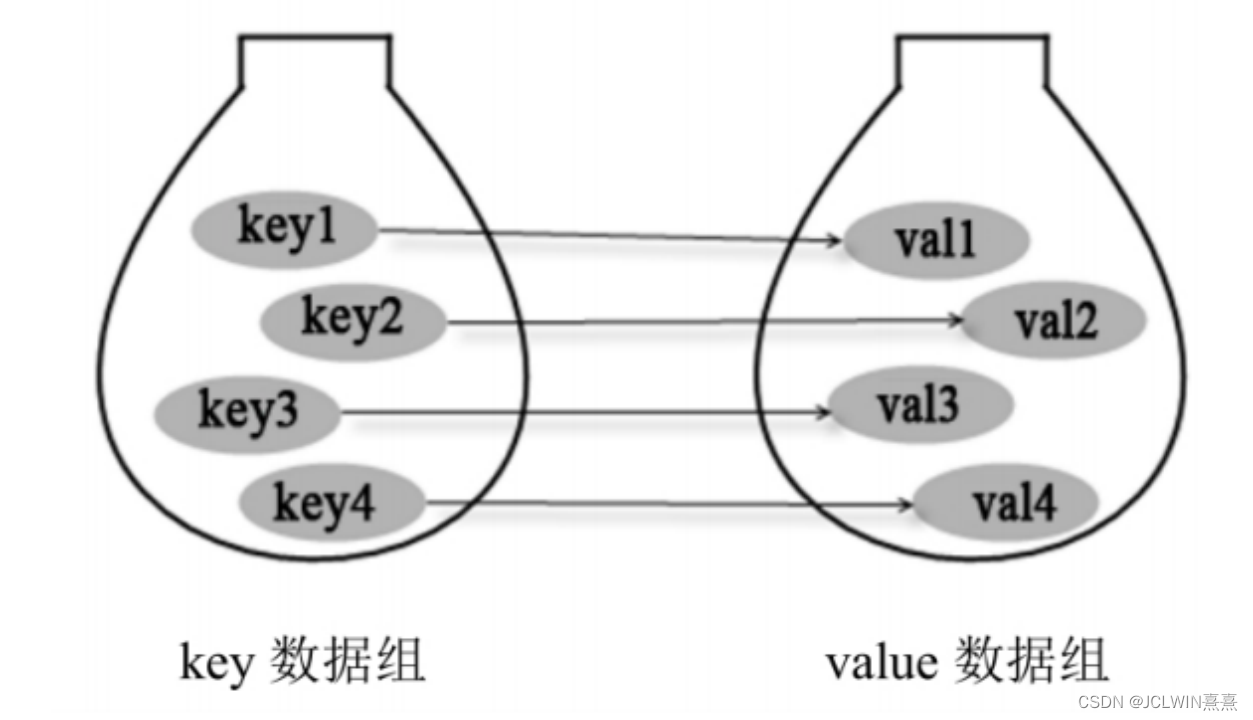🚩本文已收录至专栏:微服务探索之旅
👍希望您能有所收获
一.引入
(1) 为什么需要Docker
-
微服务虽然具备各种各样的优势,但服务的拆分的非常多给部署带来了很大的麻烦。
-
分布式系统中,依赖的组件非常多,不同组件之间部署时往往会产生一些冲突。
-
在数百上千台服务中重复部署,环境不一定一致,会遇到各种问题
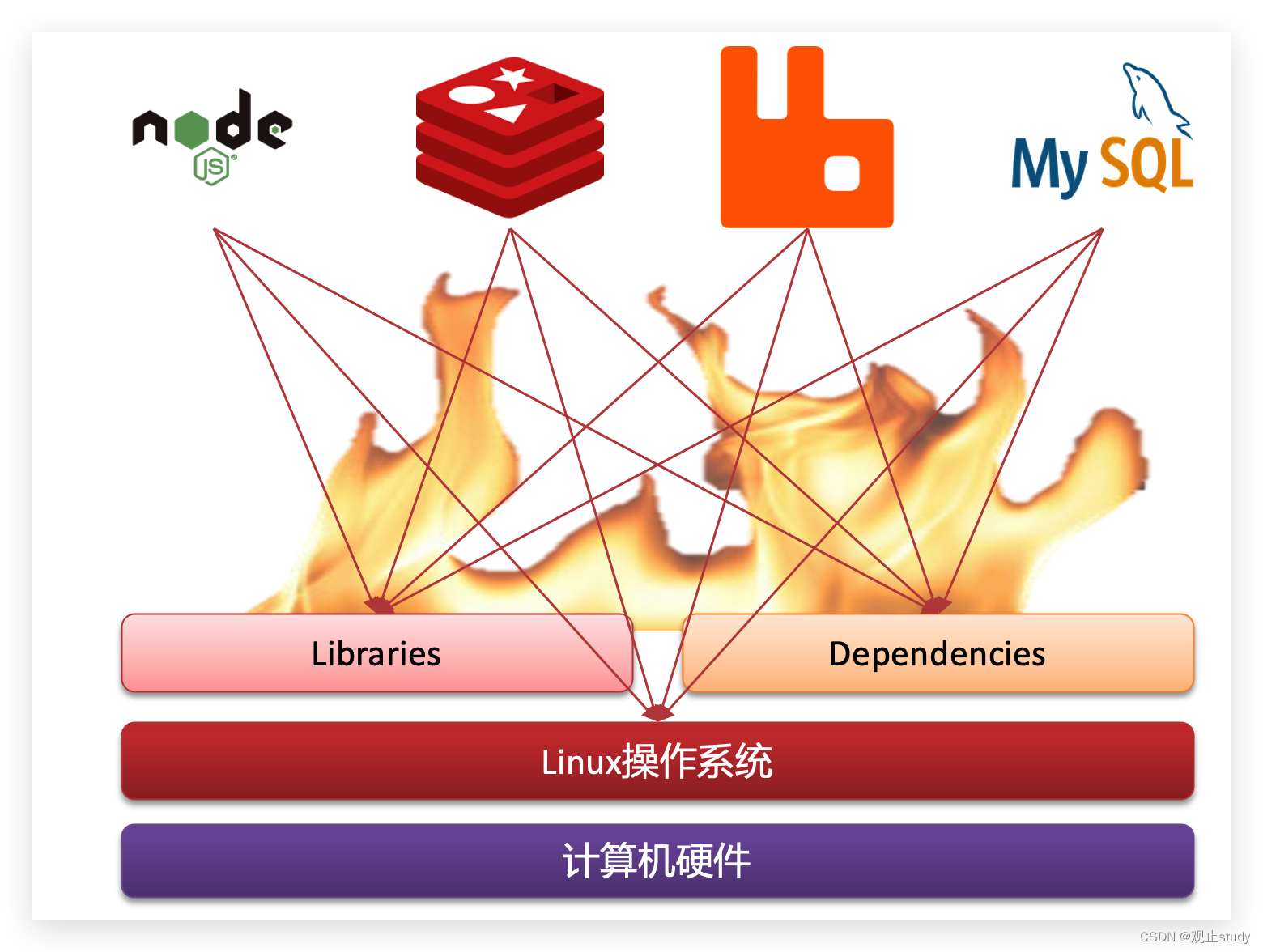
-
-
大型项目组件较多,运行环境也较为复杂,部署时会碰到一些问题:
-
依赖关系复杂,容易出现兼容性问题
-
开发、测试、生产环境有差异

-
例如一个项目中,部署时需要依赖于node.js、Redis、RabbitMQ、MySQL等,这些服务部署时所需要的函数库、依赖项各不相同,甚至会有冲突。给部署带来了极大的困难。
(2) Docker的作用
(2.1) 解决依赖兼容问题
-
Docker为了解决依赖的兼容问题的,采用了两个手段:
-
将应用的Libs(函数库)、Deps(依赖)、配置与应用一起打包
-
将每个应用放到一个隔离容器去运行,避免互相干扰
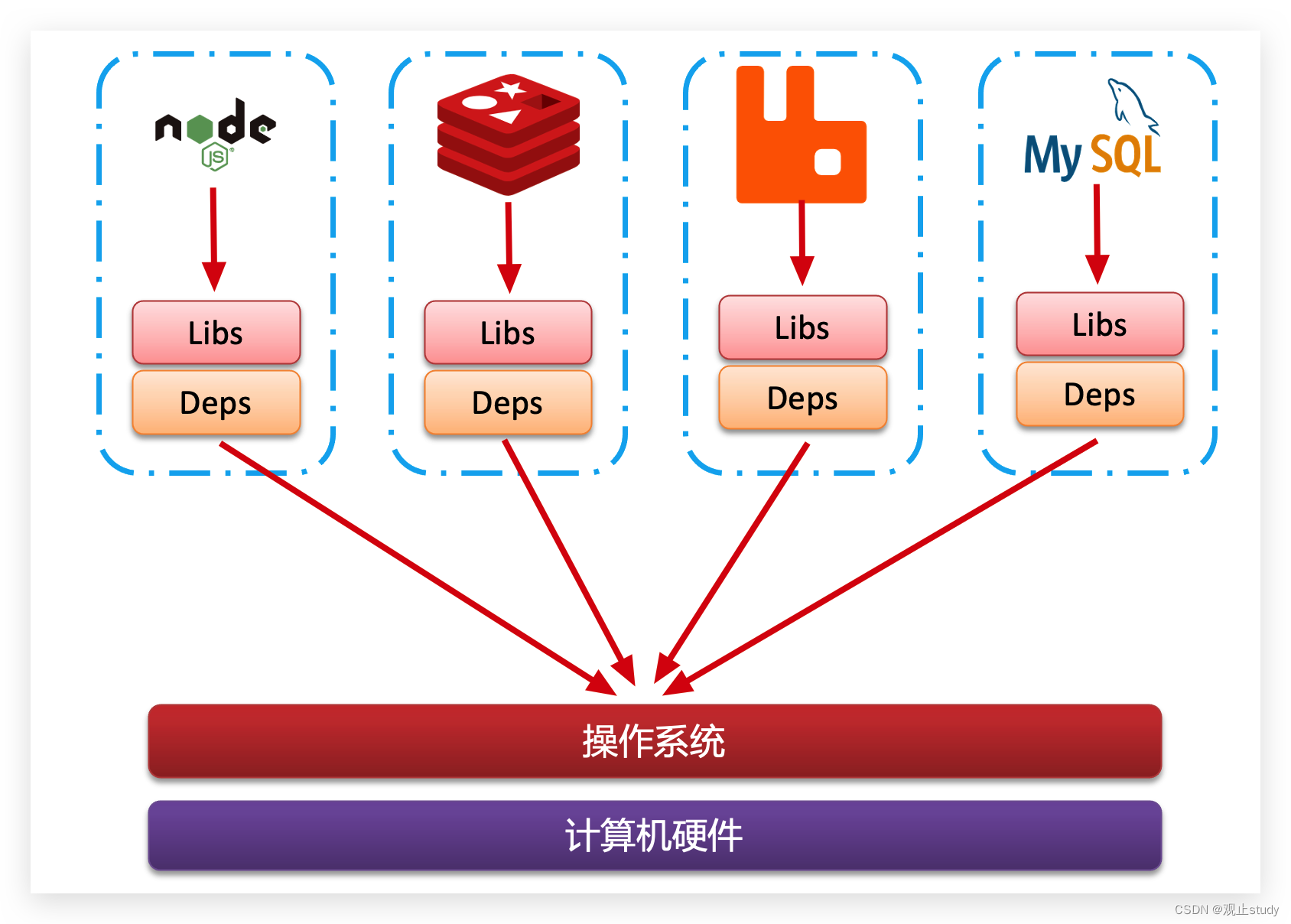
-
-
这样打包好的应用包中,既包含应用本身,也包含了应用所需要的Libs、Deps,无需在操作系统上安装这些,由此不再存在不同应用之间的兼容问题了。
虽然解决了不同应用的兼容问题,但是开发、测试等环境会存在差异,操作系统版本也会有差异,怎么解决这些问题呢?
(2.2) 解决操作系统环境差异
要解决不同操作系统环境差异问题,必须先了解操作系统结构。以一个Ubuntu操作系统为例,结构如下:
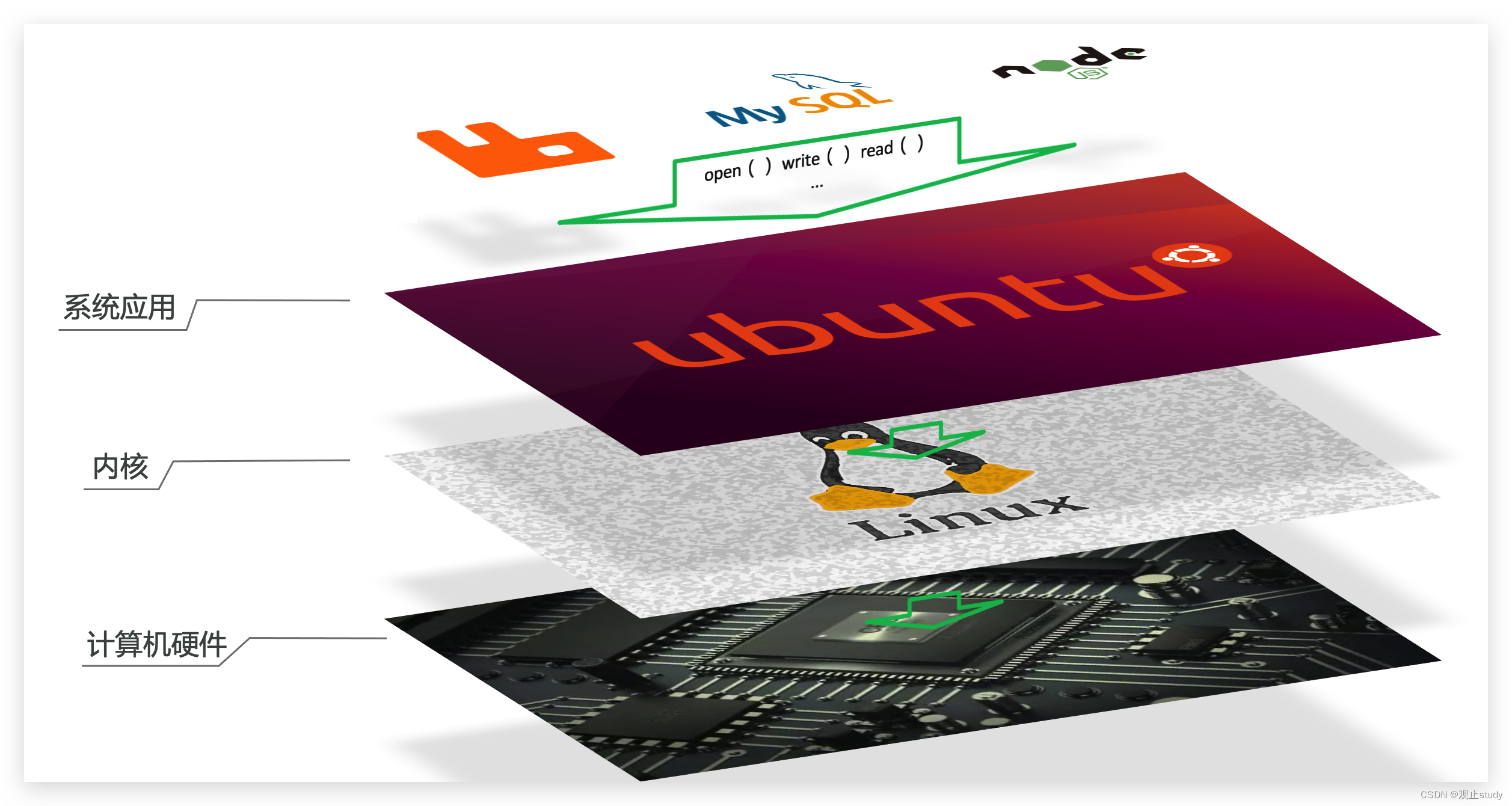
-
结构包括:
-
计算机硬件:例如CPU、内存、磁盘等
-
系统内核:所有Linux发行版的内核都是Linux,例如CentOS、Ubuntu、Fedora等。内核可以与计算机硬件交互,对外提供内核指令,用于操作计算机硬件。
-
系统应用:操作系统本身提供的应用、函数库。这些函数库是对内核指令的封装,使用更加方便。
-
-
应用于计算机交互的流程如下:
-
应用调用操作系统应用(函数库),实现各种功能
-
系统函数库是对内核指令集的封装,会调用内核指令
-
内核指令操作计算机硬件
-
Ubuntu和CentOSpringBoot都是基于Linux内核,无非是系统应用不同,提供的函数库有差异:
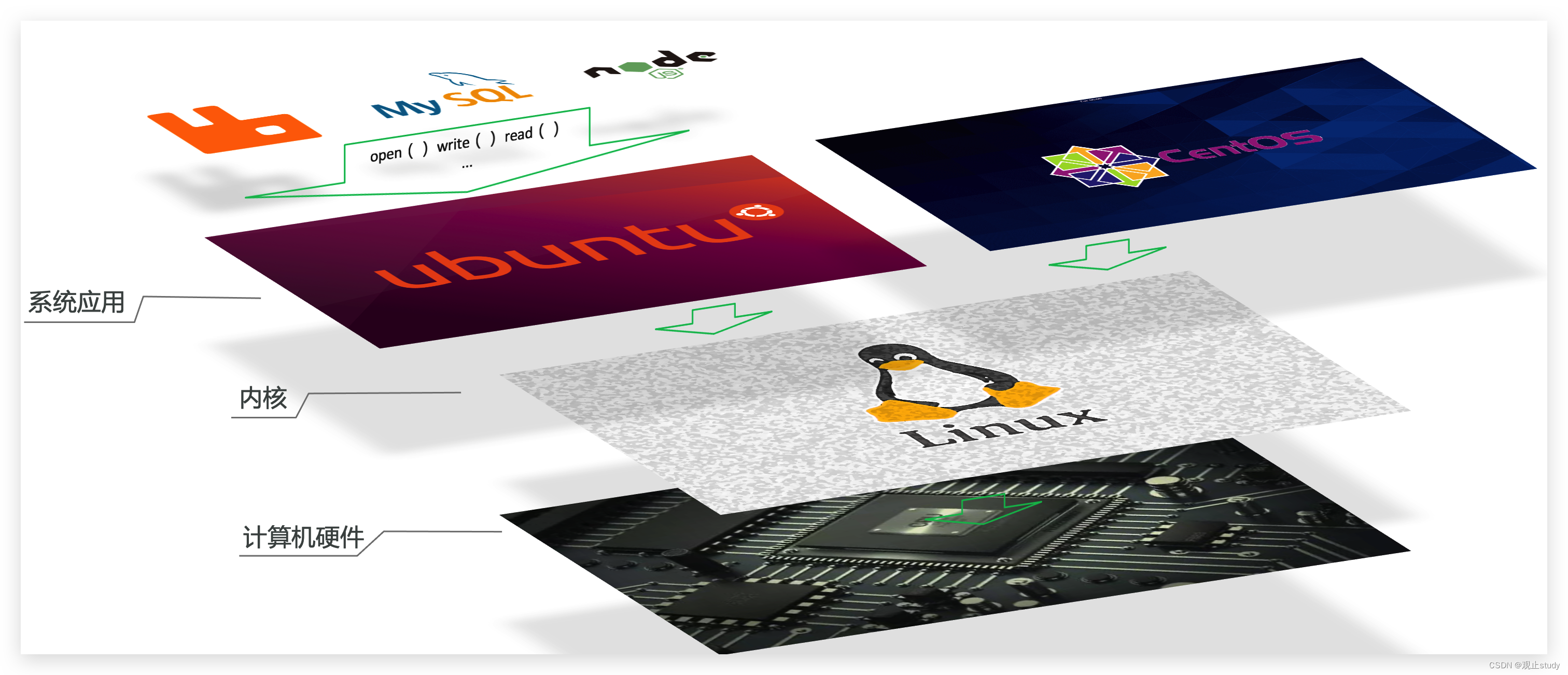
此时,如果将一个Ubuntu版本的MySQL应用安装到CentOS系统,MySQL在调用Ubuntu函数库时,会发现找不到或者不匹配,就会报错了:
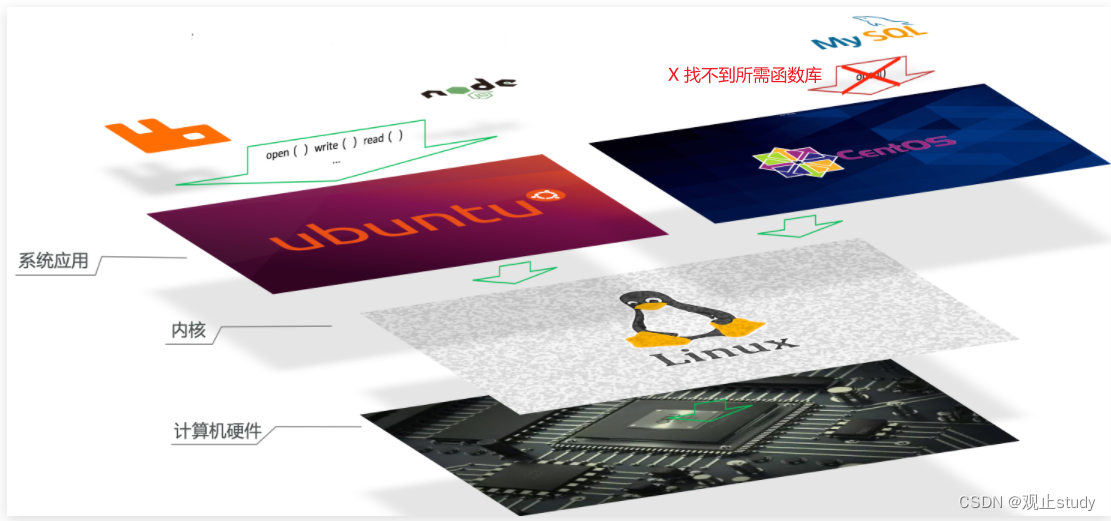
Docker如何解决不同系统环境的问题?
- Docker将用户程序与所需要调用的系统(比如Ubuntu)函数库一起打包
- Docker运行到不同操作系统时,直接基于打包的函数库,借助于操作系统的Linux内核来运行
这样就不用再关注运行的系统本身。
如图:
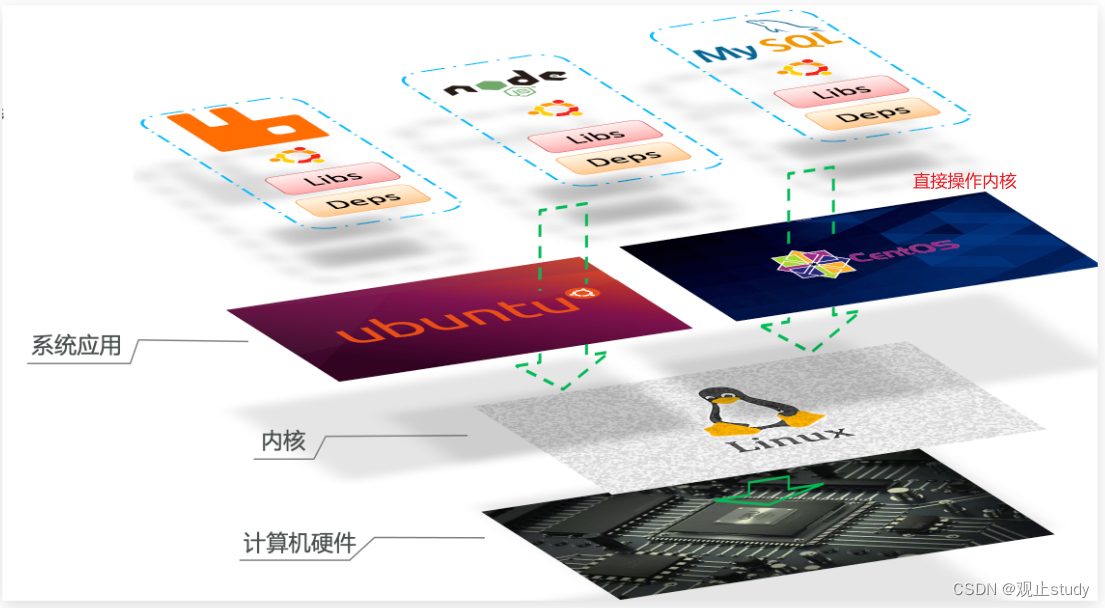
(3) Docker和虚拟机的区别
Docker可以让一个应用在任何操作系统中非常方便的运行。而以前我们接触的虚拟机,也能在一个操作系统中,运行另外一个操作系统,保护系统中的任何应用。
两者有什么差异呢?
-
虚拟机(virtual machine)是在操作系统中模拟硬件设备,然后运行另一个操作系统,比如在 Windows 系统里面运行 Ubuntu 系统,这样就可以运行任意的Ubuntu应用了。
- 是在操作系统中的操作系统,体积大、启动速度慢、性能一般
-
Docker仅仅是封装函数库,并模拟部分操作系统,
- 是一个系统进程,体积小、启动速度快、性能好
-
如图:
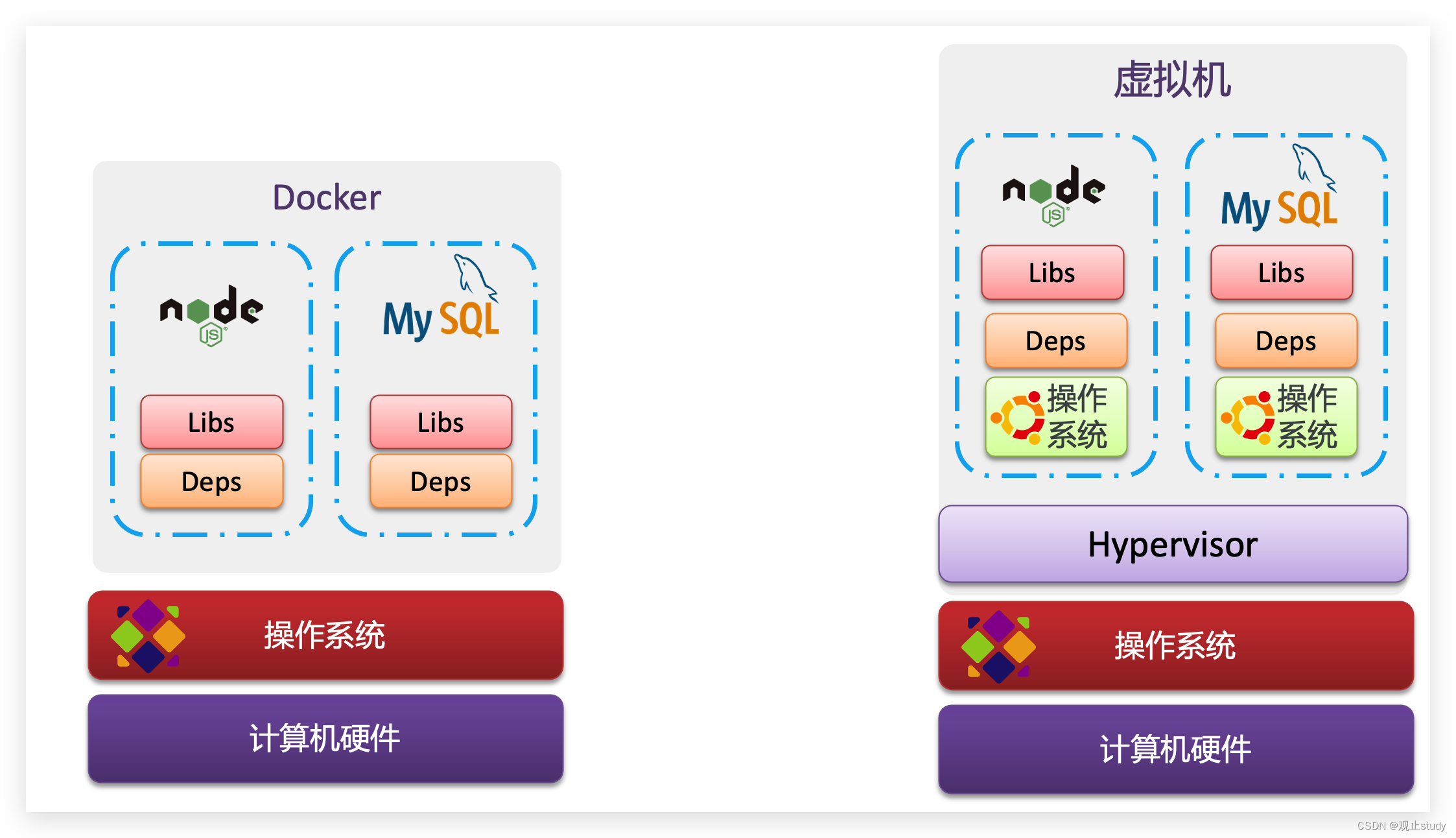
对比来看:
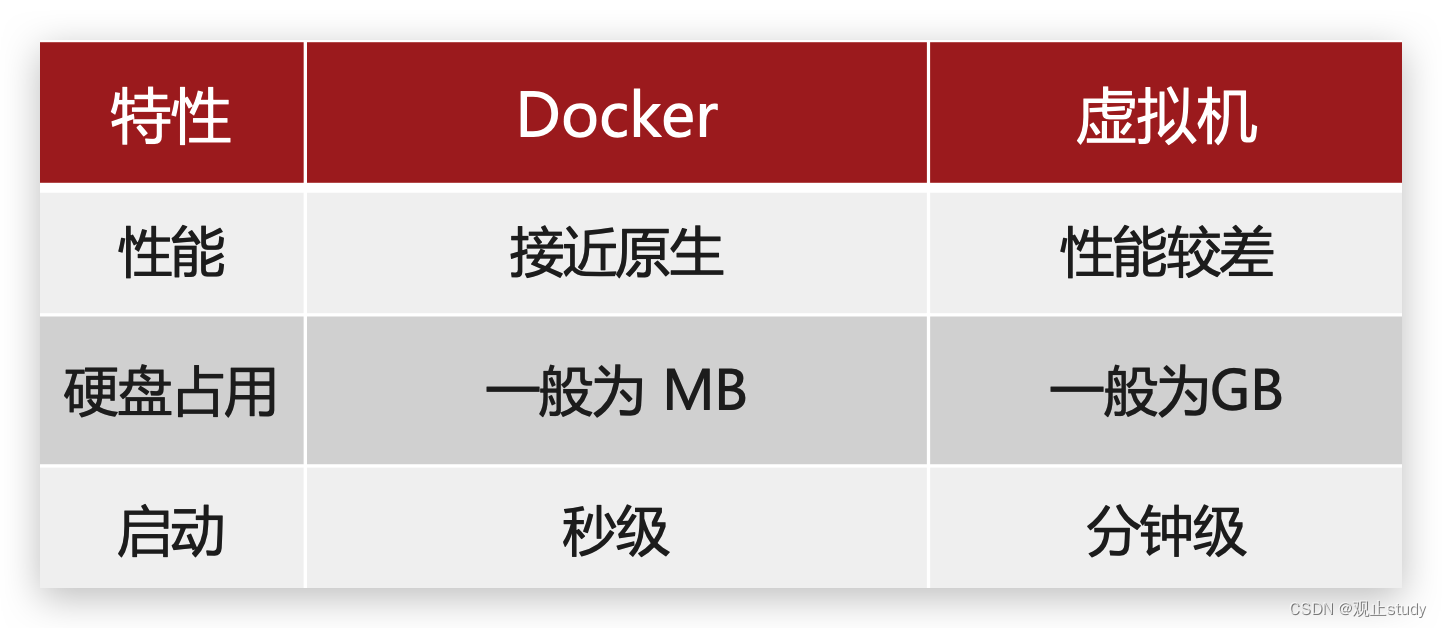
(4) 小结
-
Docker如何解决大型项目依赖关系复杂,不同组件依赖的兼容性问题?
-
Docker允许开发中将应用、依赖、函数库、配置一起打包,形成可移植镜像
-
Docker应用运行在容器中,使用沙箱机制,相互隔离
-
-
Docker如何解决开发、测试、生产环境有差异的问题?
- Docker镜像中包含完整运行环境,包括系统函数库,仅依赖系统的Linux内核,因此可以在任意Linux操作系统上运行
-
Docker是一个快速交付应用、运行应用的技术,具备下列优势:
-
可以将程序及其依赖、运行环境一起打包为一个镜像,可以迁移到任意Linux操作系统
-
运行时利用沙箱机制形成隔离容器,各个应用互不干扰
-
启动、移除都可以通过一行命令完成,方便快捷
-
二.相关概念
(1) 镜像和容器
- 镜像(Image):Docker将应用程序及其所需的依赖、函数库、环境、配置等文件打包在一起,称为镜像。
- 即一个应用在硬盘上的文件、及其运行环境、部分系统函数库文件一起打包形成的文件包。这个文件包是只读的。
- 容器(Container):镜像中的应用程序运行后形成的进程就是容器,只是Docker会给容器进程做隔离,对外不可见。
- 即将这些文件中编写的程序、函数加载到内存中运行,形成进程,只不过会对外隔离起来
- 一个镜像可以启动多次,形成多个容器进程。
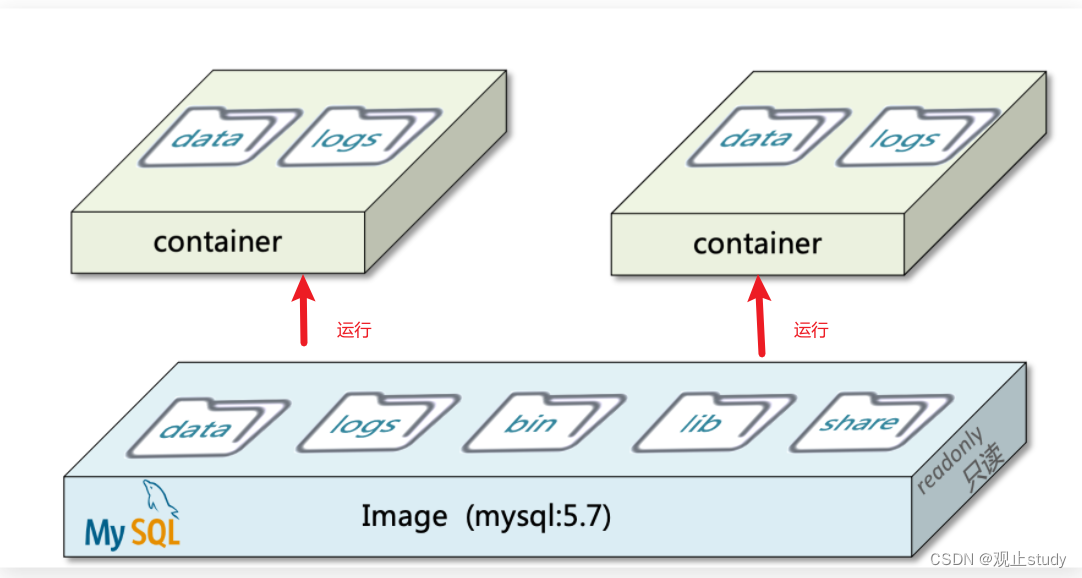
例如你下载了一个QQ,如果我们将QQ在磁盘上的运行文件及其运行的操作系统依赖打包,形成QQ镜像。然后你可以启动多次,双开、甚至三开QQ,跟多个妹子聊天。
(2) DockerHub
开源应用程序非常多,打包这些应用往往是重复的劳动。为了避免这些重复劳动,人们就会将自己打包的应用镜像,例如Redis、MySQL镜像放到网络上,共享使用,就像GitHub的代码共享一样。
-
DockerHub是一个官方的Docker镜像的托管平台。这样的平台称为Docker Registry。
-
国内也有类似于DockerHub 的公开服务,比如 网易云镜像服务、阿里云镜像库等。
我们一方面可以将自己的镜像共享到DockerHub,另一方面也可以从DockerHub拉取镜像:
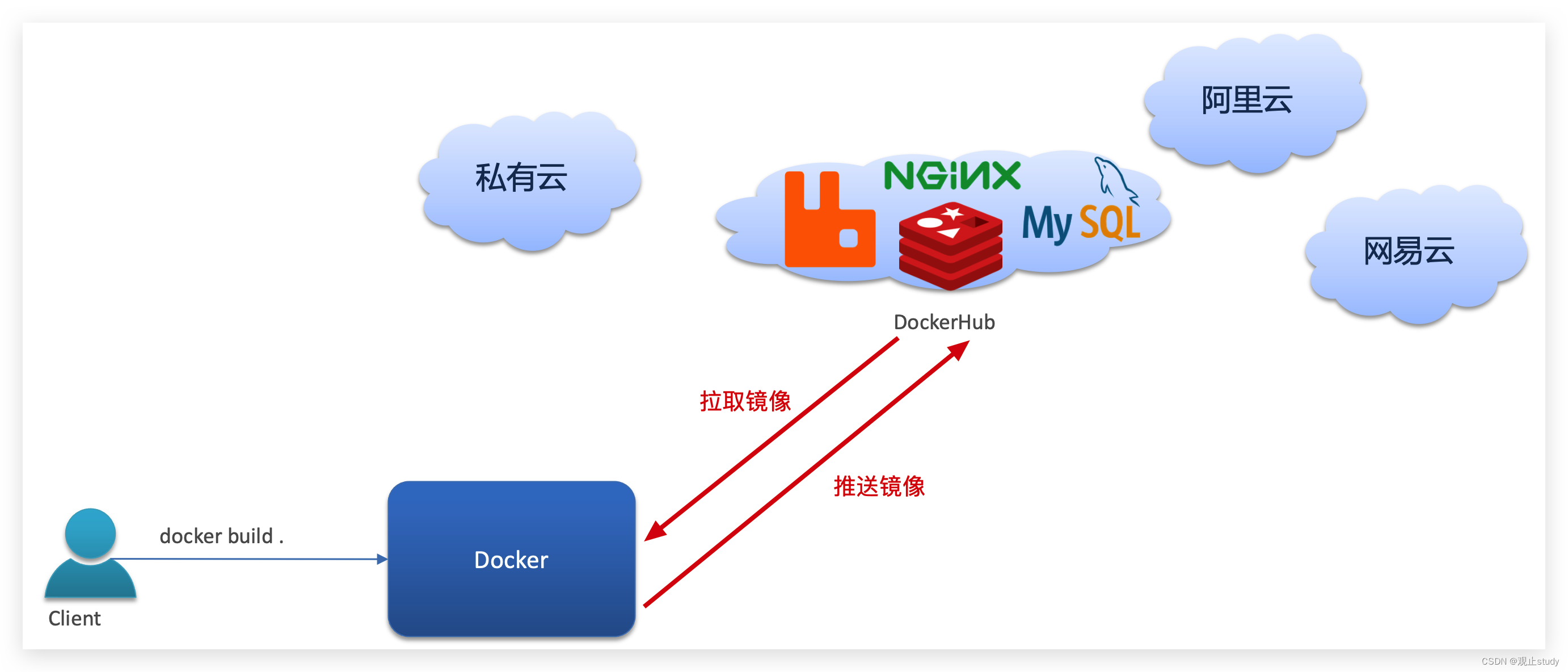
(3) Docker架构
Docker是一个CS架构的程序,由两部分组成:
-
服务端(server):Docker守护进程,负责处理Docker指令,管理镜像、容器等
-
客户端(client):通过命令或RestAPI向Docker服务端发送指令。可以在本地或远程向服务端发送指令。
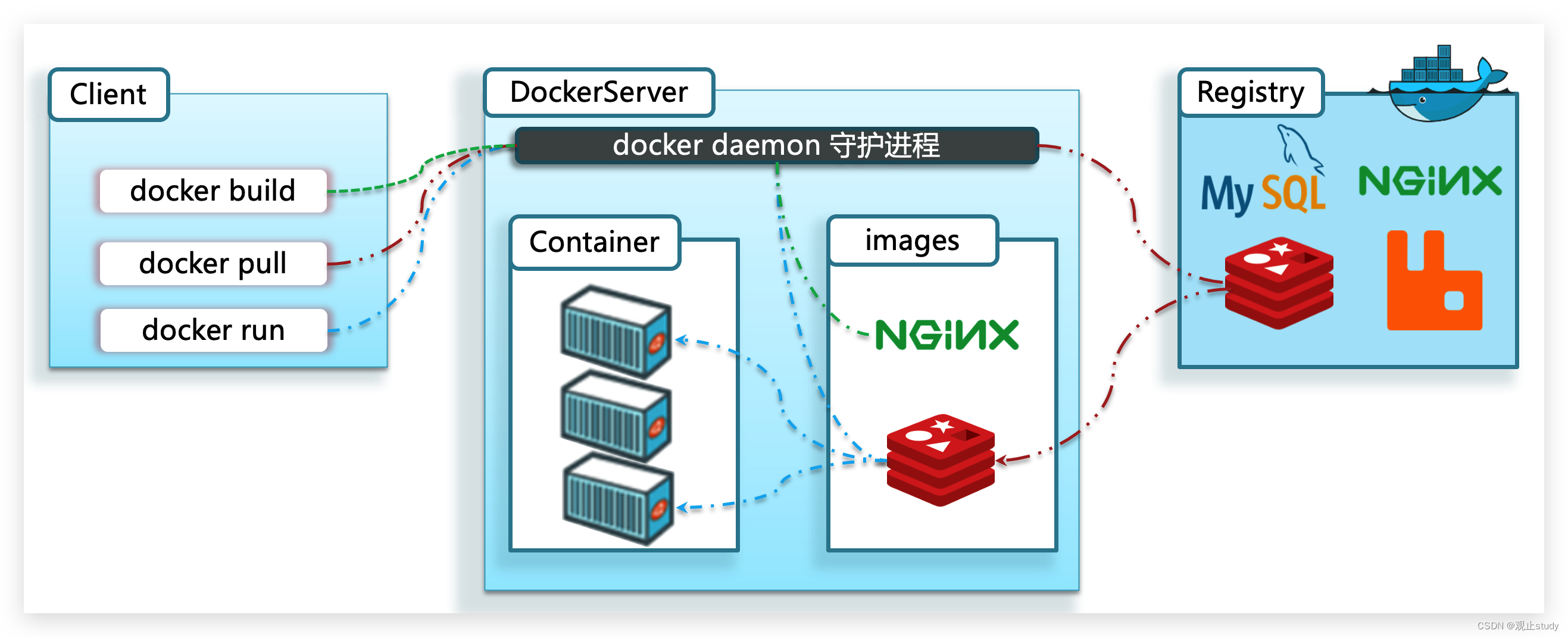
(4) 安装Docker
企业部署一般都是采用Linux操作系统,而其中又数CentOS发行版占比最多,因此我们在CentOS下安装Docker。
- 首先需要大家虚拟机联网,安装yum工具
yum install -y yum-utils \
device-mapper-persistent-data \
lvm2 --skip-broken
- 然后更新本地镜像源:
# 设置docker镜像源
1.
yum-config-manager \
--add-repo \
https://mirrors.aliyun.com/docker-ce/linux/centos/docker-ce.repo
2.
sed -i 's/download.docker.com/mirrors.aliyun.com\/docker-ce/g' /etc/yum.repos.d/docker-ce.repo
3.
yum makecache fast
- 然后输入命令安装docker:
yum install -y docker-ce
- 通过命令启动docker:
systemctl start docker # 启动docker服务
systemctl stop docker # 停止docker服务
systemctl restart docker # 重启docker服务
systemctl enable docker # 开启自动开启docker服务
systemctl status docker # docker服务的状态
- 然后输入命令,可以查看docker版本:
docker -v

- docker官方镜像仓库网速较差,我们需要设置国内镜像服务:
参考阿里云的镜像加速文档
三.Docker基本操作
(1) 镜像操作
(1.1) 镜像名称
首先来看下镜像的名称组成:
- 镜像名称一般分两部分组成:[repository]:[tag]。
- 在没有指定tag时,默认是latest,代表最新版本的镜像
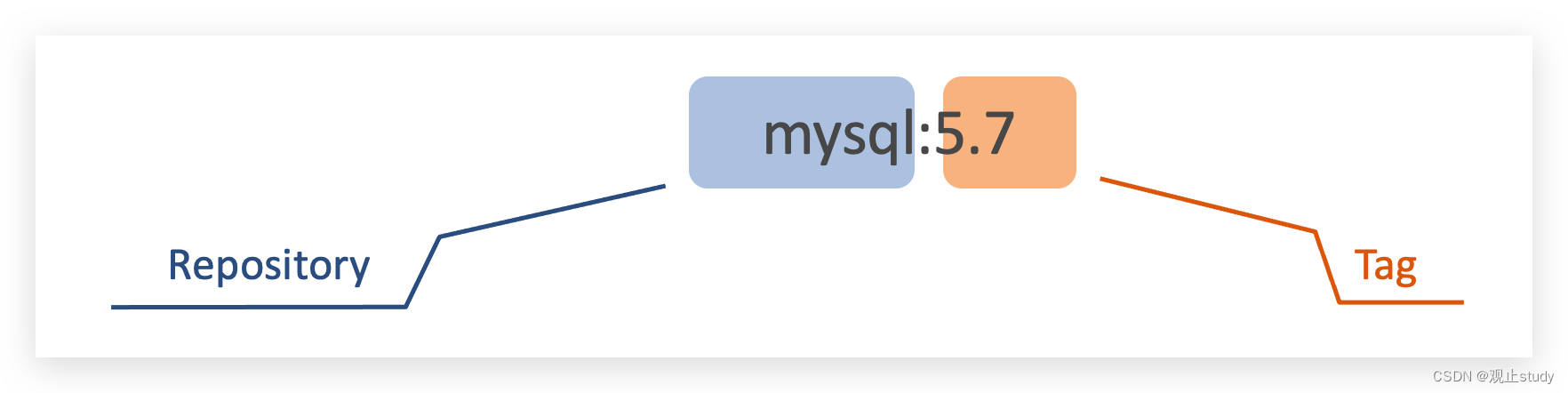
这里的mysql就是repository,5.7就是tag,合一起就是镜像名称,代表5.7版本的MySQL镜像。
(1.2) 镜像命令
常见的镜像操作命令如图:
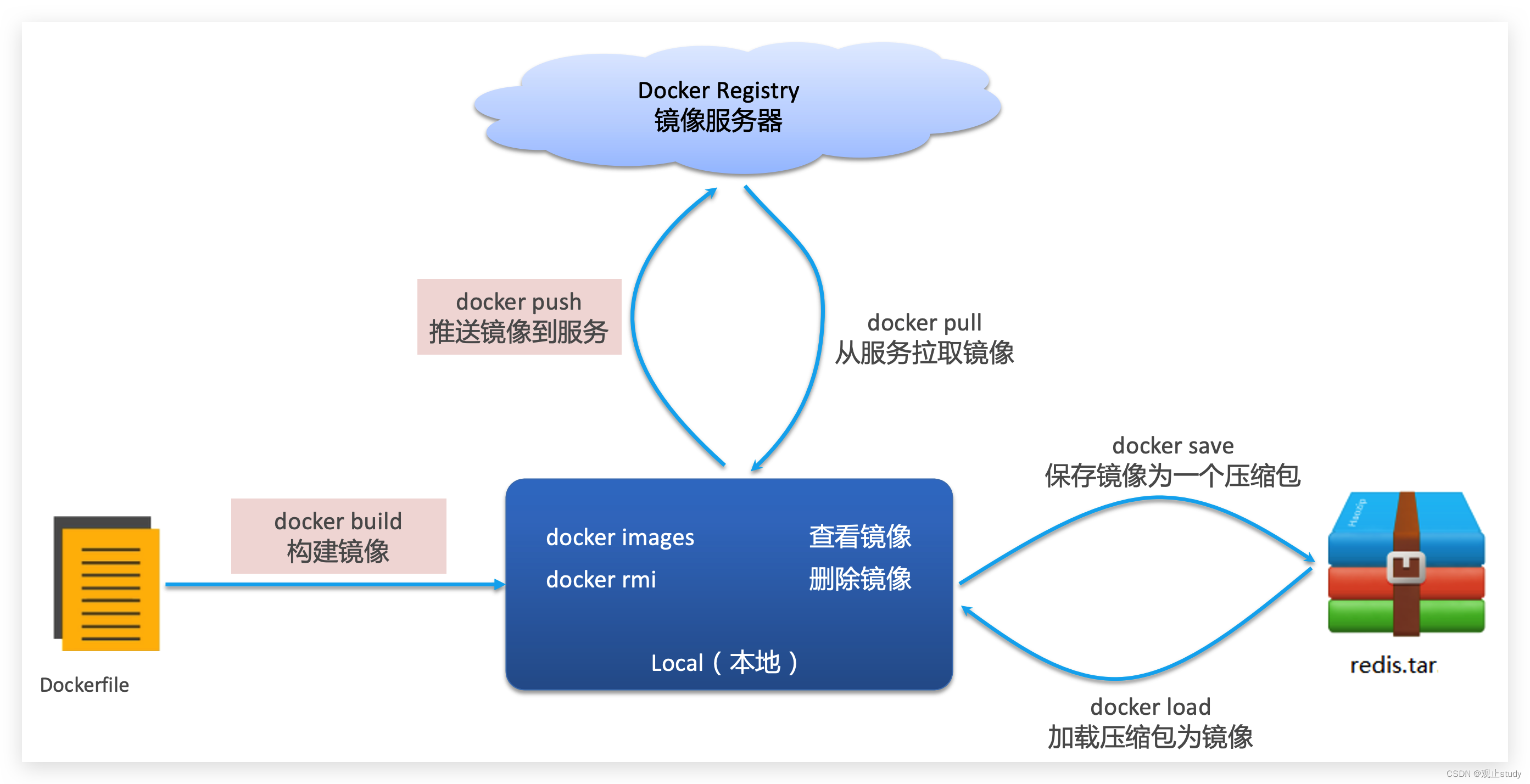
可以利用docker xx --help命令查看指令的用法
例如,查看save命令用法,可以输入命令:
docker save --help
结果:
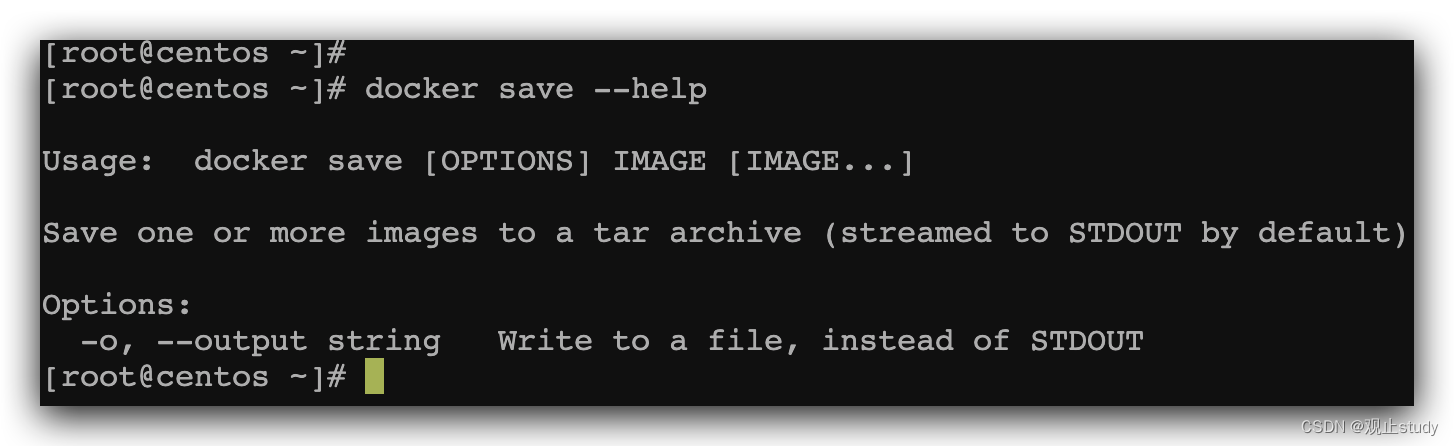
(1.3) 案例
- 需求一:从DockerHub中拉取一个nginx镜像并查看
-
首先去镜像仓库搜索nginx镜像,比如DockerHub:

-
选择一个所需要的镜像
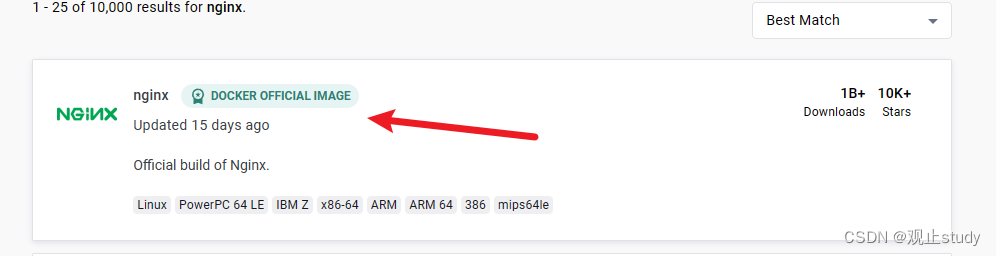
-
点进去,拉取自己需要的镜像的版本,不指定tag默认最新版
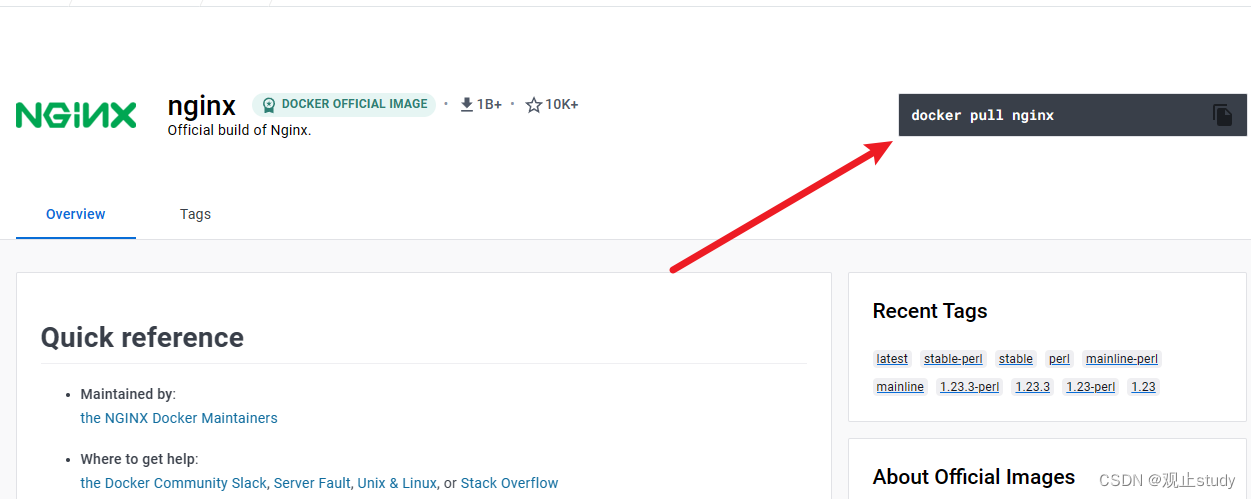
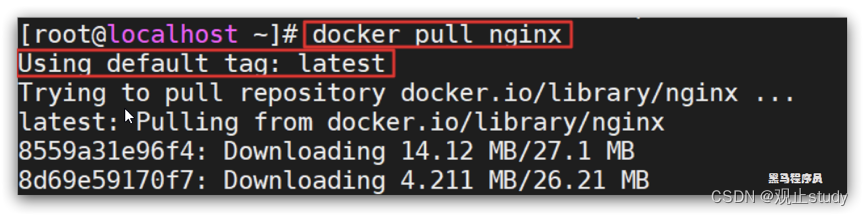
-
通过命令:docker images 查看拉取到的镜像

如此可以看到我们已经成功拉取到了Nginx镜像
- 需求二:将nginx镜像导出磁盘,然后再通过load加载回来
- 使用docker save导出镜像到磁盘
命令格式:
docker save -o [保存的目标文件名称] [镜像名称]
运行命令:
docker save -o nginx.tar nginx:latest
结果如图:
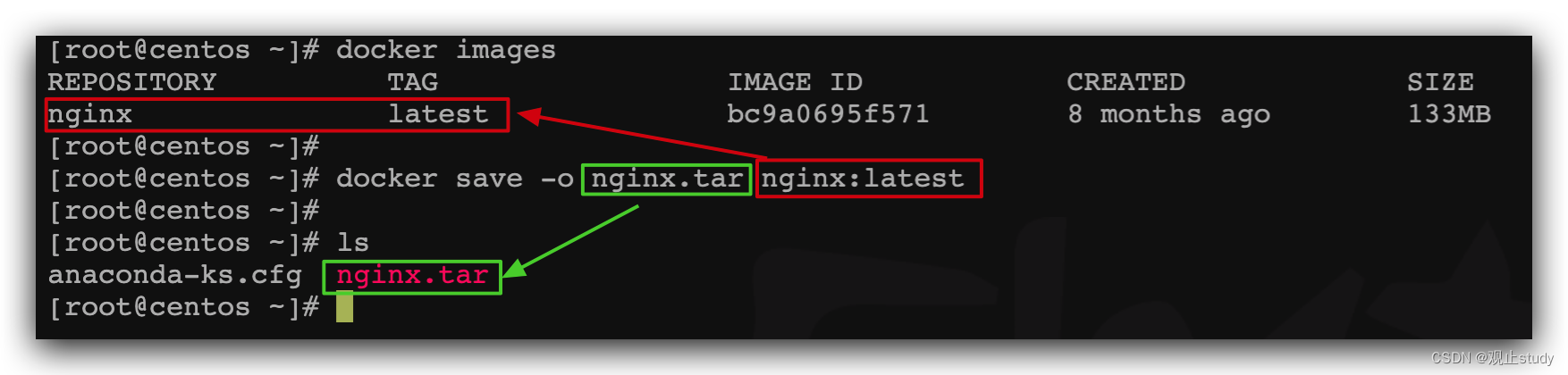
- 先删除本地之前拉取的nginx镜像:
docker rmi nginx:latest
- 然后运行命令,加载本地文件:
docker load -i nginx.tar
- 通过指令查看镜像
docker images
结果:
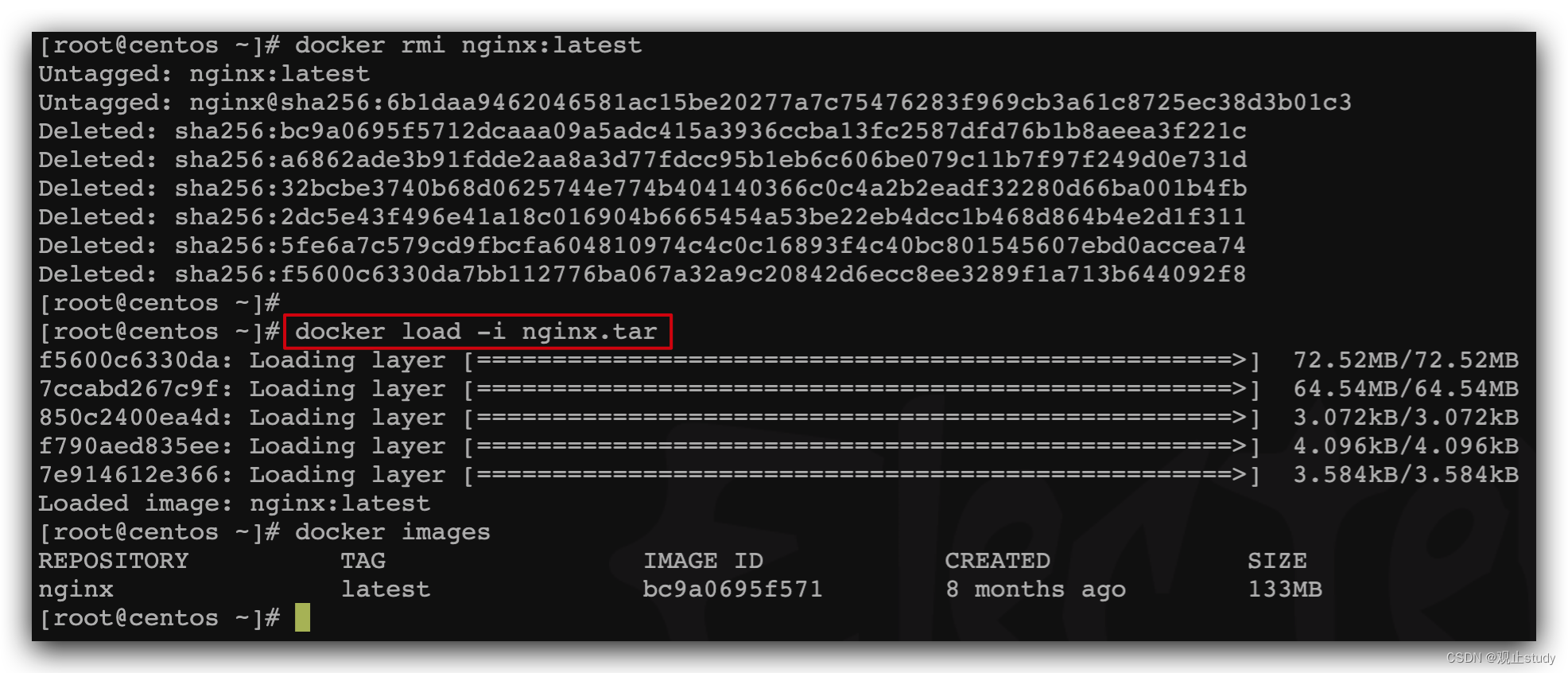
可以看到我们已经成功加载回来了Nginx镜像
(2) 容器操作
(2.1) 容器命令
容器操作的命令如图:
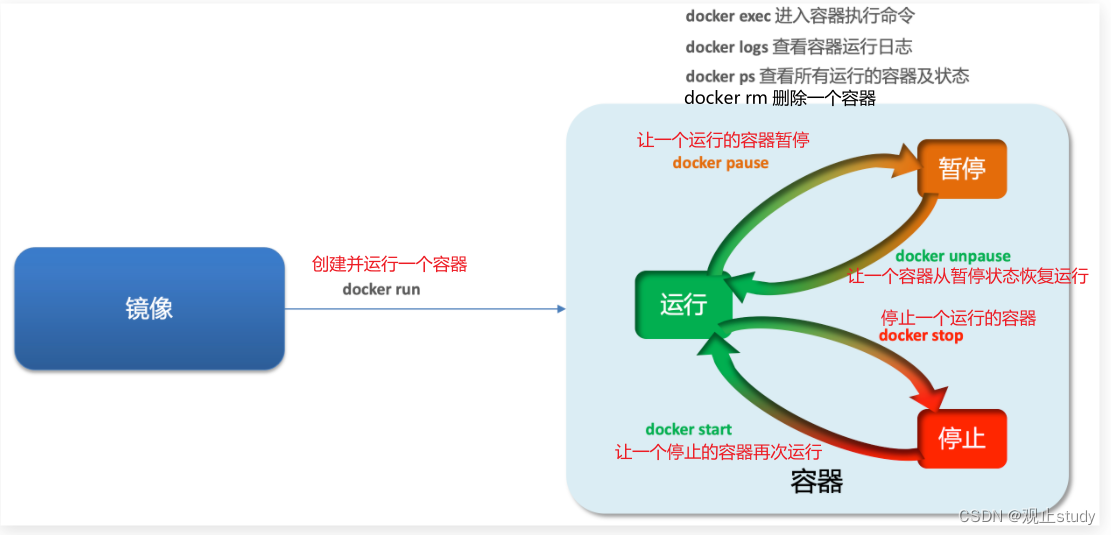
容器保护三个状态:
默认情况下,容器是隔离环境,其内部会模拟一个独立的Linux文件系统,看起来如同一个linux服务器一样,我们直接访问宿主机的端口,无法访问到容器内部署的应用。
我们需要将容器内的应用端口与宿主机的端口进行映射,才能直接通过宿主机访问容器内应用。
例如,当我们在容器内部署Nginx时,我们将容器的80端口与宿主机的80端口关联起来,当我们访问宿主机的80端口时,就会被映射到容器的80,这样就能访问到nginx了:
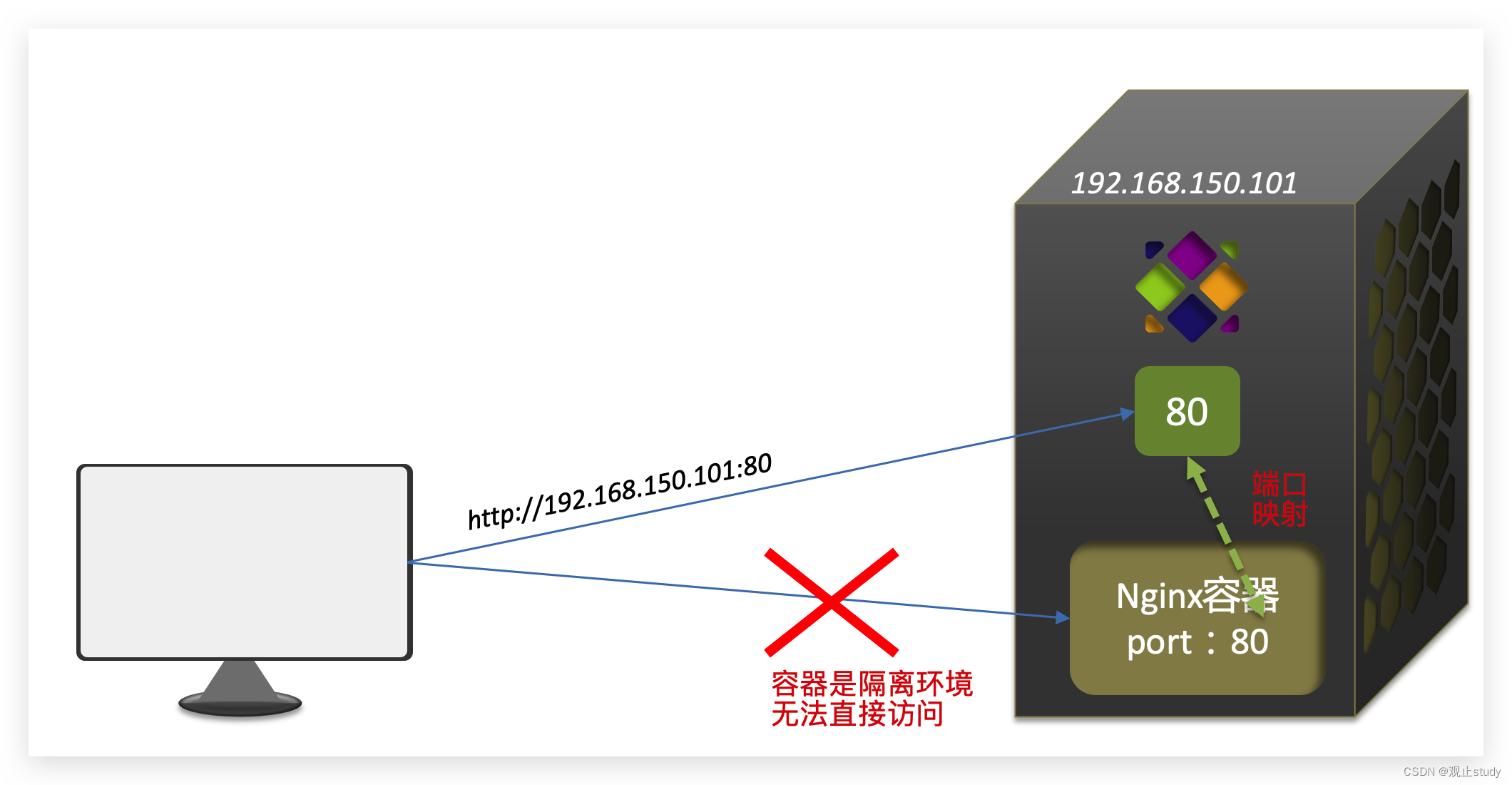
(2.2) 运行容器
可以去DockerHub查看具体要运行镜像的帮助文档查看如何启动镜像
例如在Nginx镜像页面往下翻可以看到如下How to use this image?
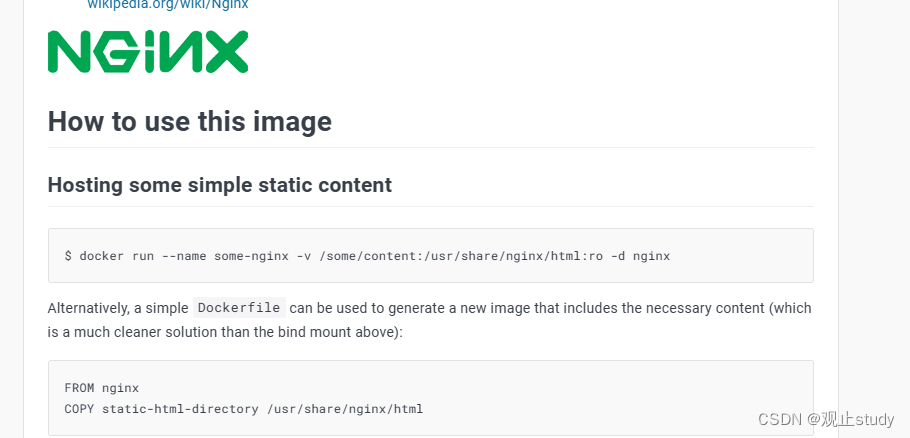
例如:
运行nginx容器的命令:
docker run --name myNginx -p 80:80 -d nginx
命令解读:
- docker run :创建并运行一个容器
- –name : 给容器起一个名字,例如myNginx
- -p :将宿主机端口与容器端口映射,冒号左侧是宿主机端口,右侧是容器端口(80:80)
- -d:后台运行容器
- nginx:镜像名称,例如nginx
(2.3) 案例
需求:运行Nginx镜像并进入Nginx容器,修改HTML文件内容,添加“观止study欢迎您”
- 运行镜像
docker run --name myNginx -p 80:80 -d nginx
- 使用docker exec进入我们刚刚创建的nginx容器的命令为:
docker exec -it myNginx bash
命令解读:
- docker exec :进入容器内部,执行一个命令
- -it : 给当前进入的容器创建一个标准输入、输出终端,允许我们与容器交互
- myNginx:要进入的容器的名称
- bash:进入容器后执行的命令,bash是一个linux终端交互命令
容器内部会模拟一个独立的Linux文件系统,看起来如同一个linux服务器一样:

nginx的环境、配置、运行文件全部都在这个文件系统中,包括我们要修改的html文件。
查看DockerHub网站中的nginx页面,可以知道nginx的html目录位置在/usr/share/nginx/html
- 执行命令,进入该目录:
cd /usr/share/nginx/html
查看目录下文件:

- 修改index.html的内容
容器内没有vi命令,无法直接修改,我们用下面的命令来修改:
sed -i -e 's#Welcome to nginx#观止study欢迎您#g' -e 's#<head>#<head><meta charset="utf-8">#g' index.html
- 在浏览器访问自己的虚拟机ip地址,例如我的是:http://192.168.150.101:80,即可看到结果:
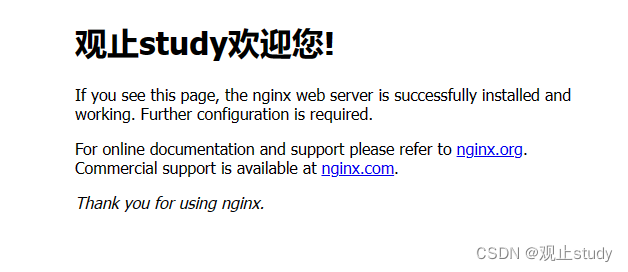
(2.4) 查看容器
-
查看容器运行日志:
-
docker logs
-
docker logs -f 可以持续查看日志
-
-
查看容器状态:
-
docker ps
-
docker ps -a 查看所有容器,包括已经停止的
-
(2.5) 容器转镜像
我们可以将修改后的容器转为镜像,再打包可供自己或他人继续使用
- 容器转镜像
docker commit 容器id 镜像名称:版本号
- 打包为压缩文件
docker save -o 压缩文件名称 镜像名称:版本号
可以通过如下命令将压缩文件重新转为镜像
docker load -i 压缩文件名称
(3) 数据卷(容器数据管理)
(3.1) 为什么需要数据卷
在之前的nginx案例中,修改nginx的html页面时,需要进入nginx内部。并且因为没有编辑器,修改文件也很麻烦。而且删除容器后在容器内的所有修改都不会保留。
这就是因为容器与数据(容器内文件)耦合带来的后果。
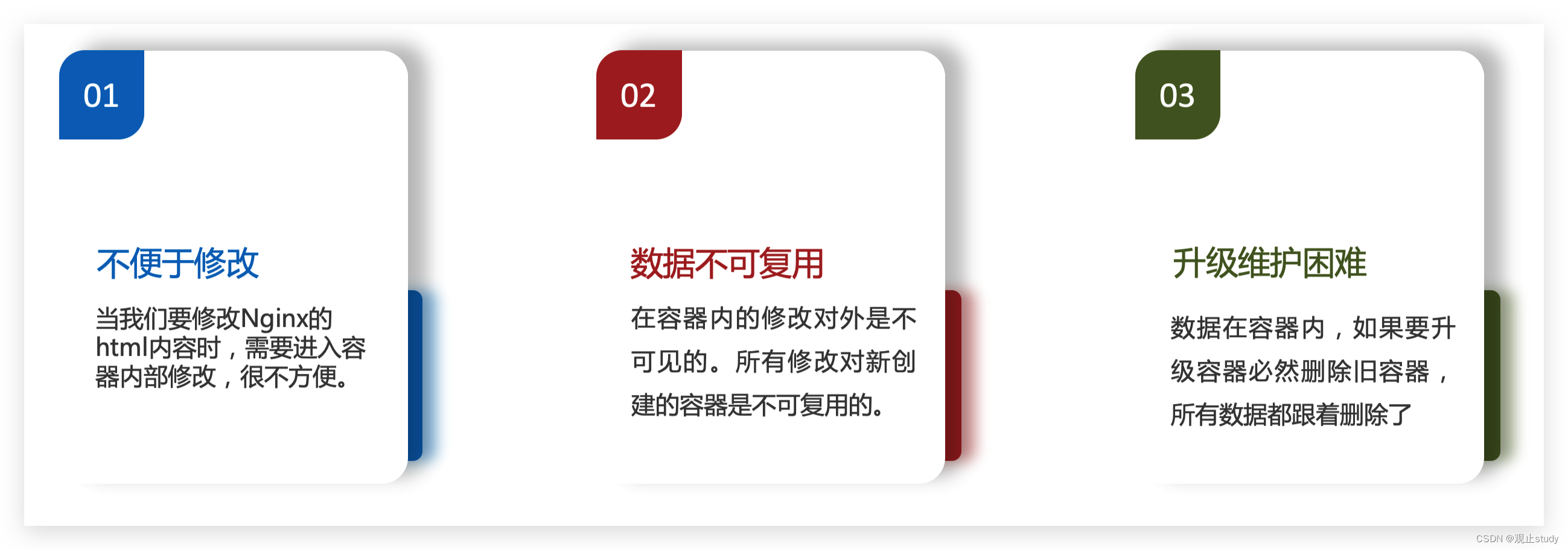
而使用数据卷能将容器与数据分离,解耦合,方便操作和维护容器内数据,保证数据安全
(3.2) 什么是数据卷
数据卷(volume)是一个虚拟目录,指向宿主机文件系统中的某个目录。一个数据卷可以同时被多个容器挂载。
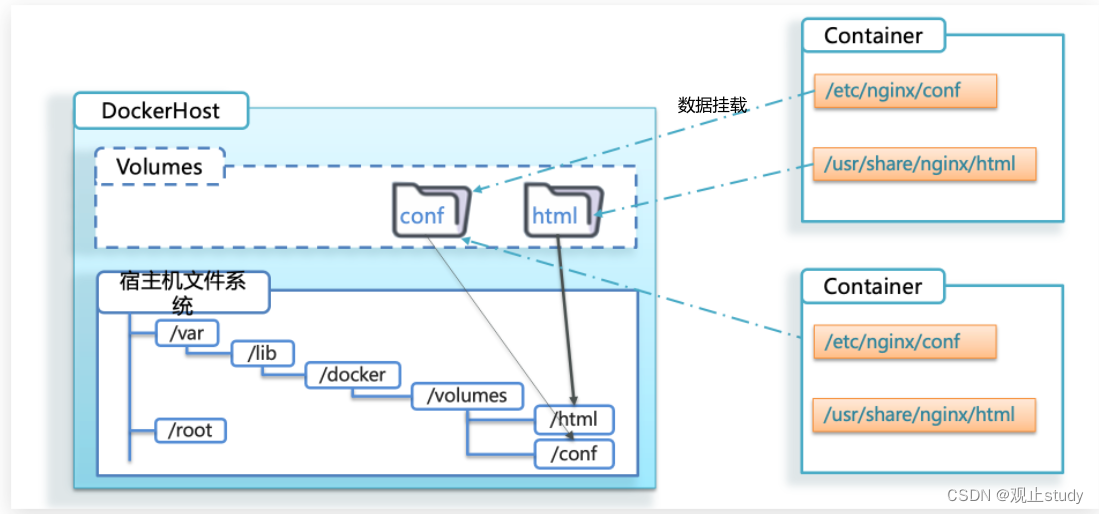
一旦完成数据卷挂载,对容器的一切操作都会作用在数据卷对应的宿主机目录了。
同时,我们操作宿主机的/var/lib/docker/volumes/html目录,就等于操作容器内的/usr/share/nginx/html目录了(双向绑定)
这样我们就可以不进入容器内部修改其数据文件了。
(3.3) 数据集操作命令
数据卷操作的基本语法如下:
docker volume [COMMAND]
-
docker volume命令是数据卷操作,根据命令后跟随的command来确定下一步的操作:
-
create 创建一个volume
-
inspect 显示一个或多个volume的信息
-
ls 列出所有的volume
-
prune 删除未使用的volume
-
rm 删除一个或多个指定的volume
-
-
① 创建数据卷
docker volume create [数据卷名字]
# 例
docker volume create html
- ② 查看所有数据
docker volume ls
结果:

- ③ 查看数据卷详细信息卷
docker volume inspect [数据卷名字]
# 例
docker volume inspect html
结果:
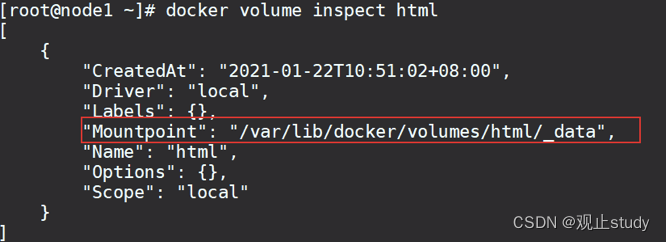
可以看到,我们创建的html这个数据卷关联的宿主机目录为/var/lib/docker/volumes/html/_data目录。
(3.4) 挂载数据卷
我们在创建容器时,可以通过 -v 参数来挂载一个数据卷到某个容器内目录,命令格式如下:
docker run \
--name mn \
-v html:/root/html \
-p 8080:80
nginx \
这里的-v就是挂载数据卷的命令:
-v html:/root/htm:(数据卷:容器文件)把html数据卷挂载到容器内的/root/html这个目录中
一旦完成数据卷挂载,在数据卷中的一切操作都会作用于容器中对应的目录中。
(3.5) 案例-1
需求:创建一个nginx容器,修改容器内的html目录内的index.html内容
分析:上个案例中,我们已经知道nginx的html目录所在位置/usr/share/nginx/html ,我们需要把这个目录挂载到html这个数据卷上,方便操作其中的内容。
① 创建容器并挂载数据卷到容器内的HTML目录
docker run --name mn -v html:/usr/share/nginx/html -p 80:80 -d nginx
② 进入html数据卷所在位置,并修改HTML内容
# 查看html数据卷的位置
docker volume inspect html
# 进入该目录
cd /var/lib/docker/volumes/html/_data
# 修改文件,自定义内容
vi index.html
# 修改后按ESC,再输入:wq回车即可退出
(3.6) 挂载本地目录
容器不仅仅可以挂载数据卷,也可以直接挂载到宿主机目录上。关联关系如下:
- 带数据卷模式:宿主机目录 --> 数据卷 —> 容器内目录
- 直接挂载模式:宿主机目录 —> 容器内目录
目录挂载与数据卷挂载的语法是类似的:
- -v [宿主机目录]:[容器内目录]
- -v [宿主机文件]:[容器内文件]
特点:
- 数据卷挂载耦合度低,由docker来管理目录,但是目录较深,不好找
- 目录挂载耦合度高,需要我们自己管理目录,不过目录容易寻找查看
如图:
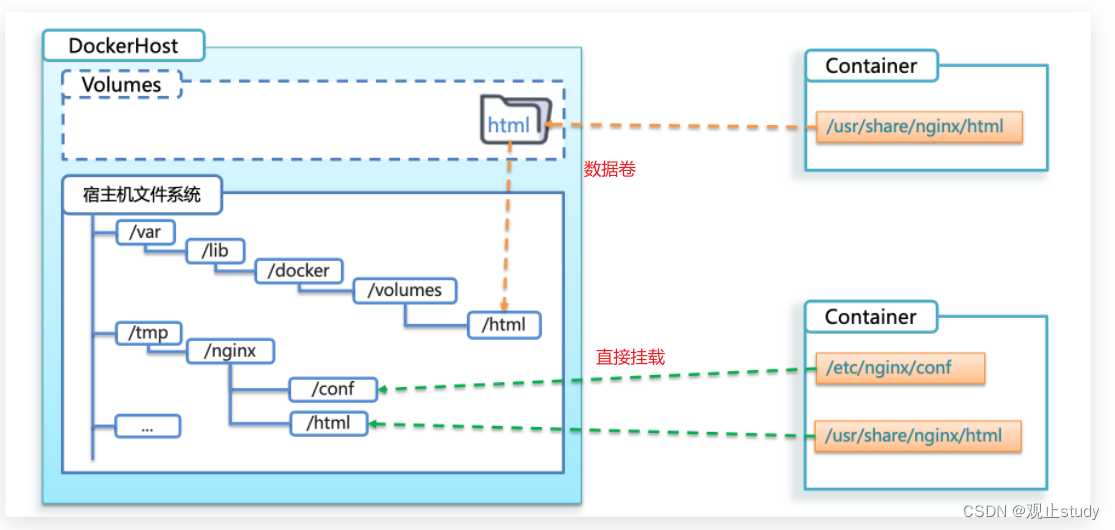
(3.7) 案例-2
需求:创建并运行一个MySQL容器,将宿主机目录直接挂载到容器
实现思路如下:
1)在DockerHub中拉取mysql镜像
2)在本机中创建目录/tmp/mysql/data和/tmp/mysql/conf
3)可以将自己的配置文件hmy.cnf上传到/tmp/mysql/conf
4)在DockerHub查阅资料,创建并运行MySQL容器,要求:
① 挂载/tmp/mysql/data到mysql容器内数据存储目录
② 挂载/tmp/mysql/conf/hmy.cnf到mysql容器的配置文件
③ 设置MySQL密码
docker run \
--name mysql \
-e MYSQL_ROOT_PASSWORD=123 \
-p 3307:3306 \
-v /tmp/mysql/conf/hmy.cnf:/etc/mysql/conf.d/hmy.cnf \
-v /tmp/mysql/data:/var/lib/mysql \
-d \
mysql:5.7.25
四.Dockerfile自定义镜像
常见的镜像在DockerHub就能找到,但是我们自己写的项目就必须自己构建镜像了。
而要自定义镜像,就必须先了解镜像的结构才行。
(1) 镜像结构
镜像是将应用程序及其需要的系统函数库、环境、配置、依赖打包而成。
我们以MySQL为例,来看看镜像的组成结构:

简单来说,镜像就是在系统函数库、运行环境基础上,添加应用程序文件、配置文件、依赖文件等组合,然后编写好启动脚本打包在一起形成的文件。
我们要构建镜像,其实就是实现上述打包的过程。
(2) Dockerfile语法
构建自定义的镜像时,并不需要一个个文件去拷贝,打包。
我们只需要告诉Docker,我们的镜像的组成,需要哪些BaseImage、需要拷贝什么文件、需要安装什么依赖、启动脚本是什么,将来Docker会帮助我们构建镜像。
而描述上述信息的文件就是Dockerfile文件。
Dockerfile就是一个文本文件,其中包含一个个的指令(Instruction),用指令来说明要执行什么操作来构建镜像。每一个指令都会形成一层Layer,而第一行必须是FROM,从一个基础镜像来构建。基础镜像可以是基本操作系统,如Ubuntu。也可以是其他人制作好的镜像,例如:java:8-alpine
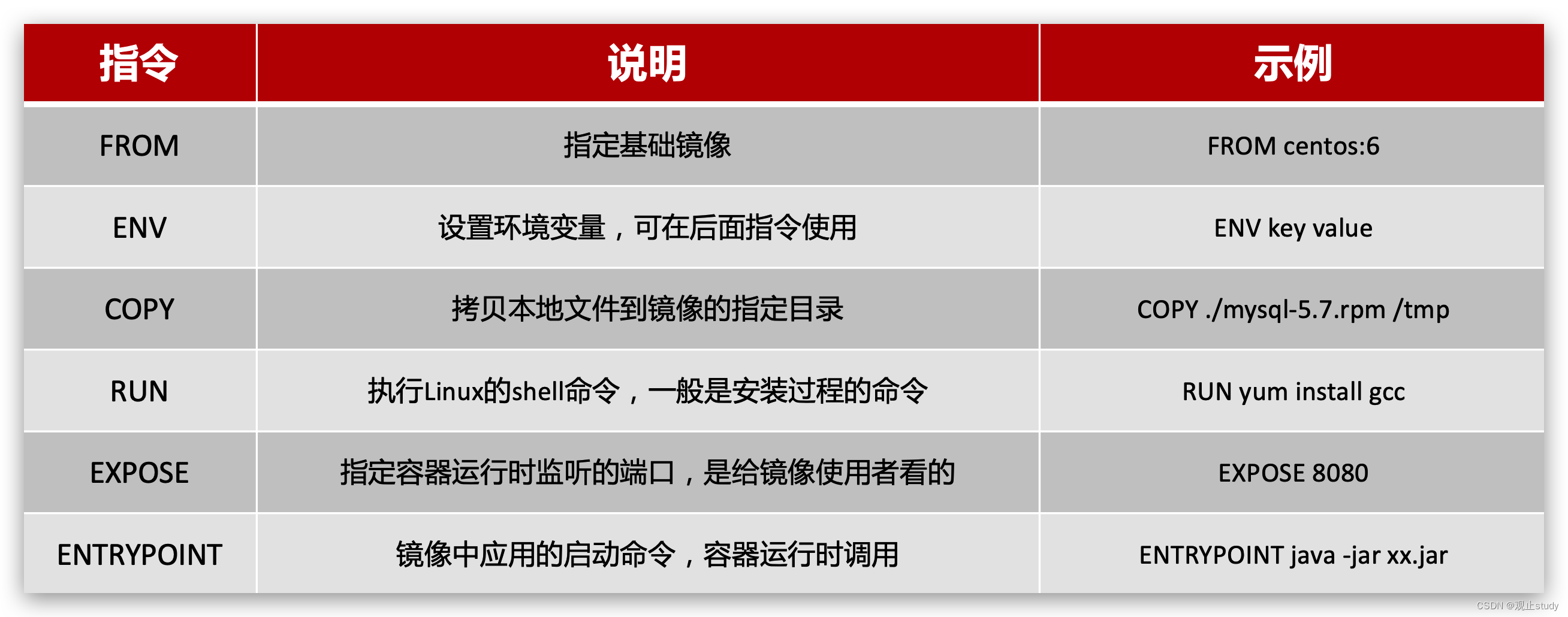
更新详细语法说明,请参考官网文档: https://docs.docker.com/engine/reference/builder
(3) 案例
案例资料:
链接:https://pan.baidu.com/s/1TcEyFHUK645qu09EzdjGYA
提取码:rmho
(3.1) 基于Ubuntu构建Java项目
需求:基于Ubuntu镜像构建一个新镜像,运行一个java项目
-
步骤1:在电脑上新建一个空文件夹docker-demo
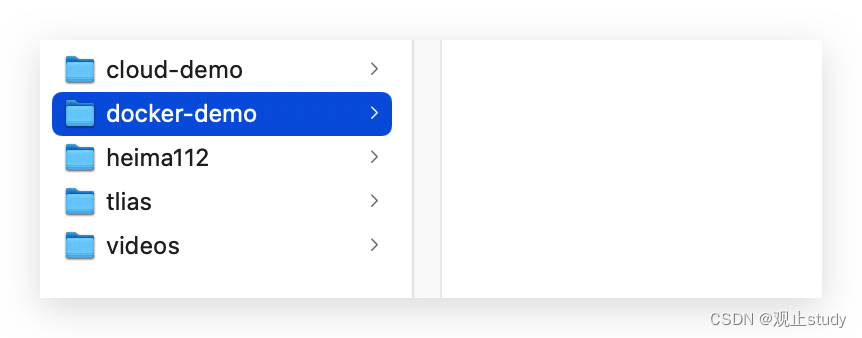
-
步骤2:拷贝资料中的docker-demo.jar文件到docker-demo这个目录
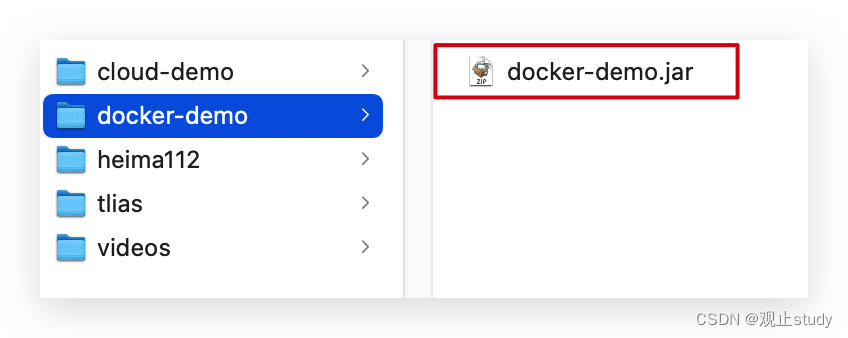
-
步骤3:拷贝资料中的jdk8.tar.gz文件到docker-demo这个目录
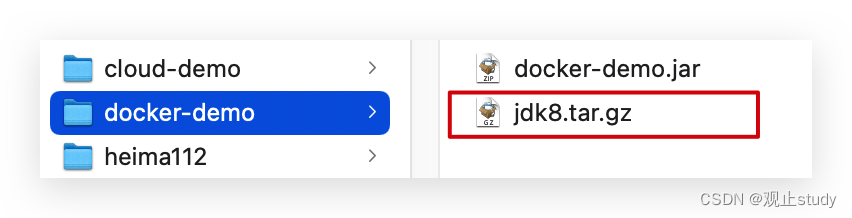
-
步骤4:拷贝资料提供的Dockerfile到docker-demo这个目录
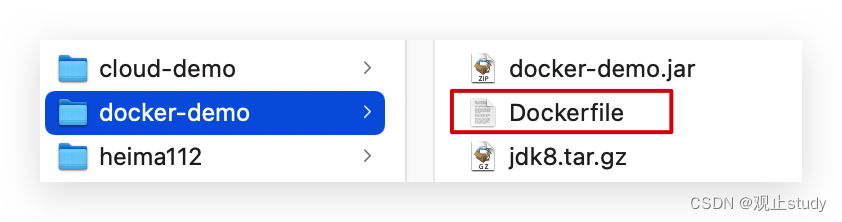
其中的内容如下:
# 指定基础镜像 FROM ubuntu:16.04 # 配置环境变量,JDK的安装目录 ENV JAVA_DIR=/usr/local # 拷贝jdk和java项目的包 COPY ./jdk8.tar.gz $JAVA_DIR/ COPY ./docker-demo.jar /tmp/app.jar # 安装JDK RUN cd $JAVA_DIR \ && tar -xf ./jdk8.tar.gz \ && mv ./jdk1.8.0_144 ./java8 # 配置环境变量 ENV JAVA_HOME=$JAVA_DIR/java8 ENV PATH=$PATH:$JAVA_HOME/bin # 暴露端口 EXPOSE 8090 # 入口,java项目的启动命令 ENTRYPOINT java -jar /tmp/app.jar -
步骤5:将上述准备好的docker-demo上传到虚拟机任意目录,然后进入docker-demo目录下
-
步骤6:构建镜像:
docker build -t javaweb:1.0 . -
步骤7:创建容器并运行
docker run --name web -p 8090:8090 -d javaweb:1.0
最后访问 http://192.168.150.101:8090/hello/count,即可看到效果。其中的ip需改成自己服务器ip
(3.2) 基于java8构建Java项目
虽然我们可以基于Ubuntu基础镜像,添加任意自己需要的安装包,构建镜像,但是却比较麻烦。所以大多数情况下,我们都可以在一些安装了部分软件的基础镜像上做改造。
例如,构建java项目的镜像,可以在已经准备了JDK的基础镜像基础上构建。
需求:基于java:8-alpine镜像,将一个Java项目构建为镜像
实现思路如下:
-
① 新建一个空的目录,然后在目录中新建一个文件,命名为Dockerfile
-
② 拷贝上述资料提供的docker-demo.jar到这个目录中
-
③ 编写Dockerfile文件:
-
a )基于java:8-alpine作为基础镜像
-
b )将app.jar拷贝到镜像中
-
c )暴露端口
-
d )编写入口ENTRYPOINT
内容如下:
FROM java:8-alpine COPY ./app.jar /tmp/app.jar EXPOSE 8090 ENTRYPOINT java -jar /tmp/app.jar
-
-
④ 使用docker build命令构建镜像
docker build -t javaweb:1.0 .
- ⑤ 使用docker run创建容器并运行
docker run --name web -p 8090:8090 -d javaweb:1.0
最后访问 http://192.168.150.101:8090/hello/count,即可看到相同效果
五.Docker-Compose
Docker Compose可以基于Compose文件帮我们快速的部署分布式应用,而无需手动一个个创建和运行容器!

(1) 初识
Compose文件是一个文本文件,通过指令定义集群中的每个容器如何运行。可以看做是将多个docker run命令写到一个文件,只是语法稍有差异。
格式如下:
version: "3.8"
services:
mysql:
image: mysql:5.7.25
environment:
MYSQL_ROOT_PASSWORD: 123
volumes:
- "/tmp/mysql/data:/var/lib/mysql"
- "/tmp/mysql/conf/hmy.cnf:/etc/mysql/conf.d/hmy.cnf"
web:
build: .
ports:
- "8090:8090"
上面的Compose文件就描述一个项目,其中包含两个容器:
- mysql:一个基于
mysql:5.7.25镜像构建的容器,并且挂载了两个目录 - web:一个基于
docker build临时构建的镜像容器,映射端口时8090
DockerCompose的详细语法参考官网:https://docs.docker.com/compose/compose-file/
使用基本类似
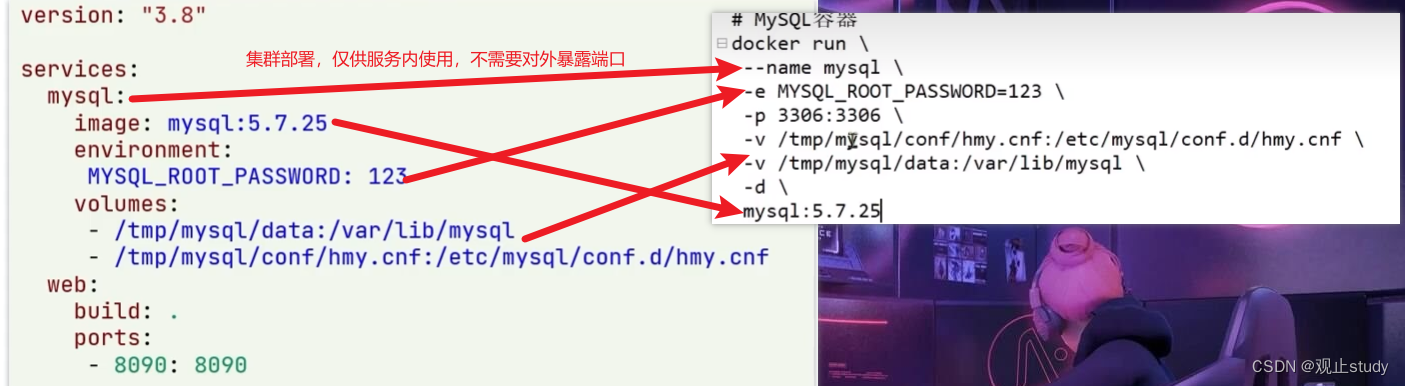
(2) 安装
(2.1) 下载
在Linux下使用需要通过命令下载:
# 安装
curl -L https://github.com/docker/compose/releases/download/1.23.1/docker-compose-`uname -s`-`uname -m` > /usr/local/bin/docker-compose
(2.2) 修改文件权限
修改文件权限,让其变成可执行文件:
# 修改权限
chmod +x /usr/local/bin/docker-compose
(2.3) Base自动补全命令:
在使用时会有提示
# 补全命令
curl -L https://raw.githubusercontent.com/docker/compose/1.29.1/contrib/completion/bash/docker-compose > /etc/bash_completion.d/docker-compose
(3) 部署微服务集群
需求:将资料中的cloud-demo微服务集群利用DockerCompose部署
案例资料:
链接:https://pan.baidu.com/s/1TcEyFHUK645qu09EzdjGYA
提取码:rmho
实现思路:
① 查看资料提供的cloud-demo文件夹,里面已经编写好了docker-compose文件
② 修改自己的cloud-demo项目,将数据库、nacos地址都命名为docker-compose中的服务名
③ 使用maven打包工具,将项目中的每个微服务都打包为app.jar
④ 将打包好的app.jar拷贝到cloud-demo中的每一个对应的子目录中
⑤ 将cloud-demo上传至虚拟机,利用 docker-compose up -d 来部署
(3.1) compose文件
查看资料提供的cloud-demo文件夹,里面已经编写好了docker-compose文件,而且每个微服务都准备了一个独立的目录:

内容如下:
version: "3.2"
services:
nacos:
image: nacos/nacos-server
environment:
MODE: standalone
ports:
- "8848:8848"
mysql:
image: mysql:5.7.25
environment:
MYSQL_ROOT_PASSWORD: 123
volumes:
- "$PWD/mysql/data:/var/lib/mysql"
- "$PWD/mysql/conf:/etc/mysql/conf.d/"
userservice:
build: ./user-service
orderservice:
build: ./order-service
gateway:
build: ./gateway
ports:
- "10010:10010"
可以看到,其中包含5个service服务:
nacos:作为注册中心和配置中心image: nacos/nacos-server: 基于nacos/nacos-server镜像构建environment:环境变量MODE: standalone:单点模式启动
ports:端口映射,这里暴露了8848端口
mysql:数据库image: mysql:5.7.25:镜像版本是mysql:5.7.25environment:环境变量MYSQL_ROOT_PASSWORD: 123:设置数据库root账户的密码为123
volumes:数据卷挂载,这里挂载了mysql的data、conf目录,其中有我提前准备好的数据
userservice、orderservice、gateway:都是基于Dockerfile临时构建的
查看mysql目录,可以看到其中已经准备好了cloud_order、cloud_user表:
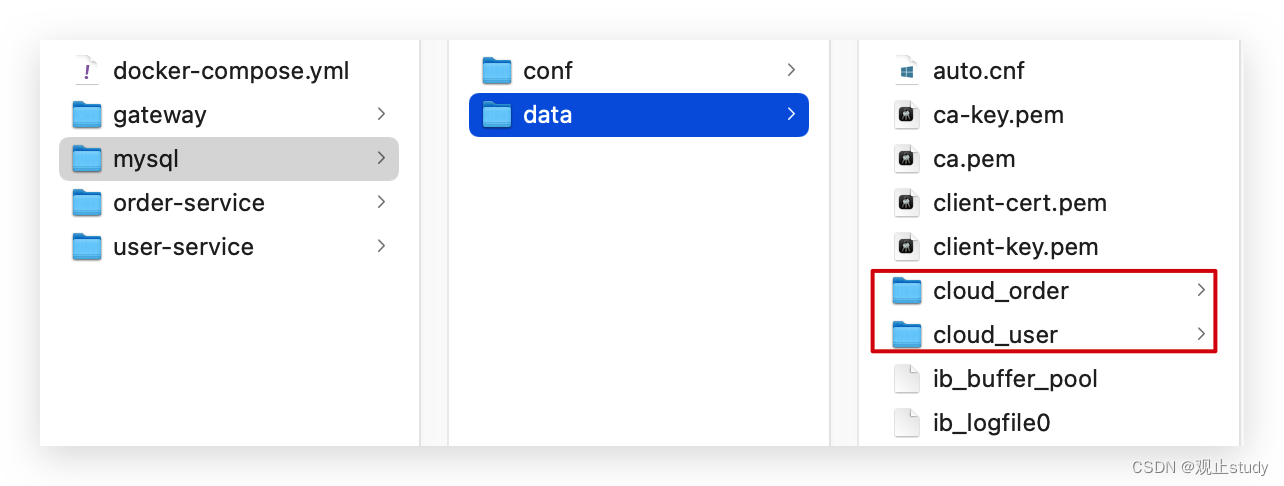
查看微服务目录,可以看到都包含Dockerfile文件:
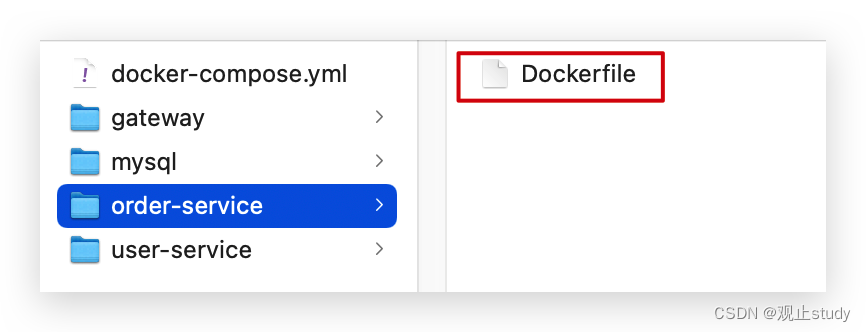
内容如下:
FROM java:8-alpine
COPY ./app.jar /tmp/app.jar
ENTRYPOINT java -jar /tmp/app.jar
(3.2) 修改微服务配置
因为微服务将来要部署为docker容器,而容器之间互联不是通过IP地址,而是通过容器名。这里我们需要将order-service、user-service、gateway服务的mysql、nacos地址都修改为基于容器名的访问。
如下所示:
spring:
datasource:
url: jdbc:mysql://mysql:3306/cloud_order?useSSL=false
username: root
password: 123
driver-class-name: com.mysql.jdbc.Driver
application:
name: orderservice
cloud:
nacos:
server-addr: nacos:8848 # nacos服务地址
(3.3) 打包
接下来需要将我们的每个微服务都打包为jar。因为之前查看到Dockerfile中的jar包名称都是app.jar,因此我们的每个微服务都需要用这个名称。
可以通过修改pom.xml中的打包名称来实现,每个微服务都需要修改:
<build>
<!-- 服务打包的最终名称 -->
<finalName>app</finalName>
<plugins>
<plugin>
<groupId>org.springframework.boot</groupId>
<artifactId>spring-boot-maven-plugin</artifactId>
</plugin>
</plugins>
</build>
打包后:
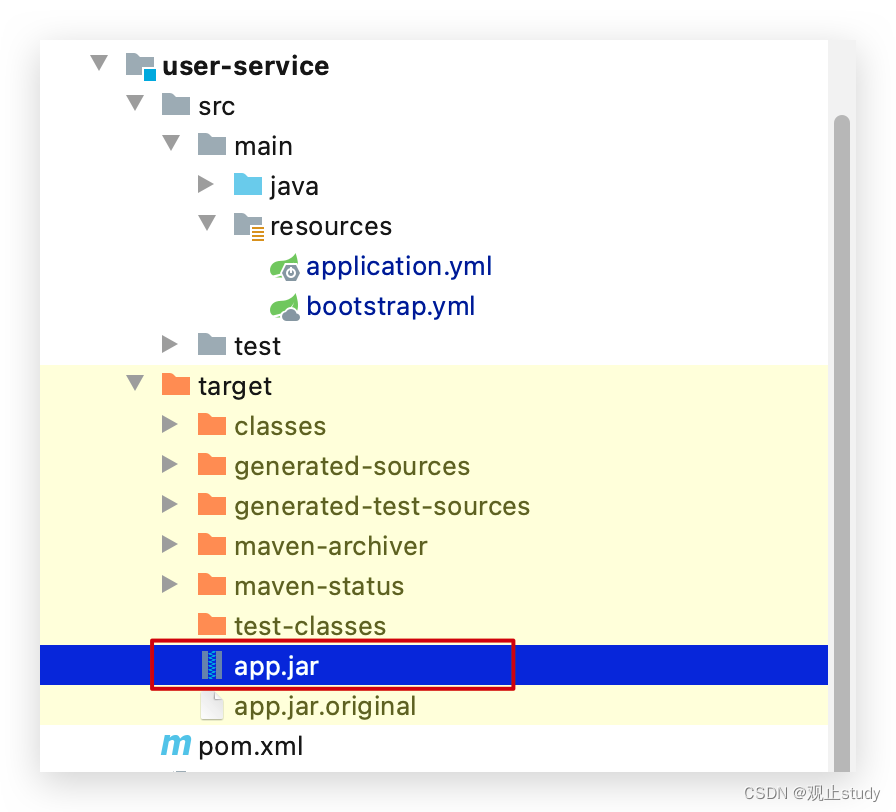
(3.4) 拷贝jar包到部署目录
编译打包好的app.jar文件,需要放到Dockerfile的同级目录中。注意:每个微服务的app.jar放到与服务名称对应的目录,别搞错了。
user-service:
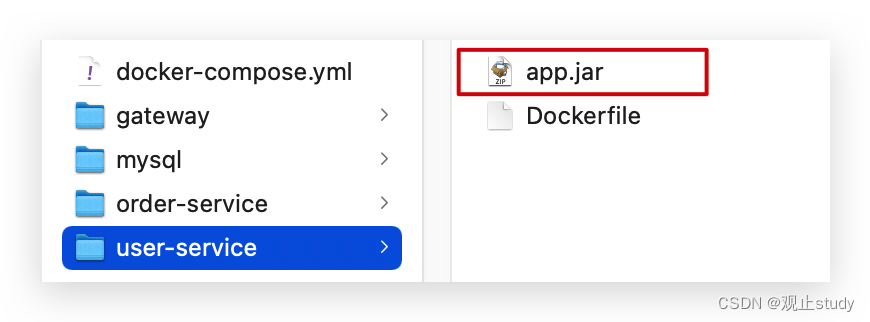
order-service:
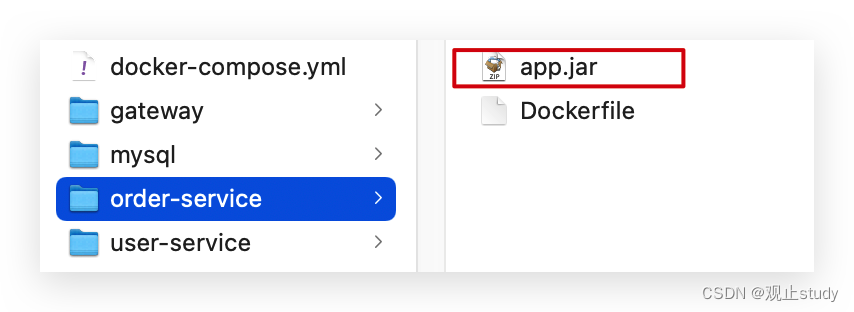
gateway:
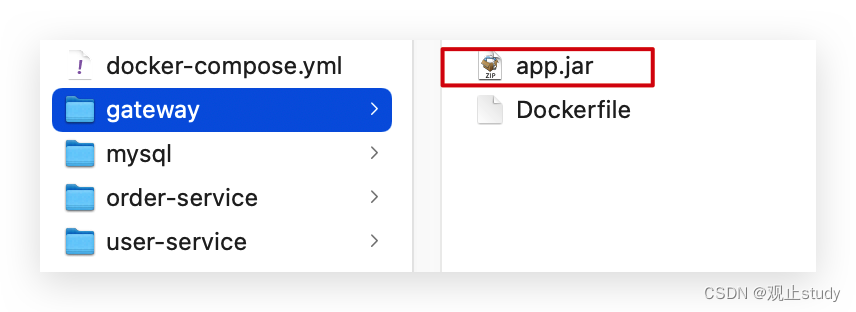
(3.5) 部署
最后,我们需要将文件整个cloud-demo文件夹上传到虚拟机中,通过DockerCompose部署。
上传到任意目录:
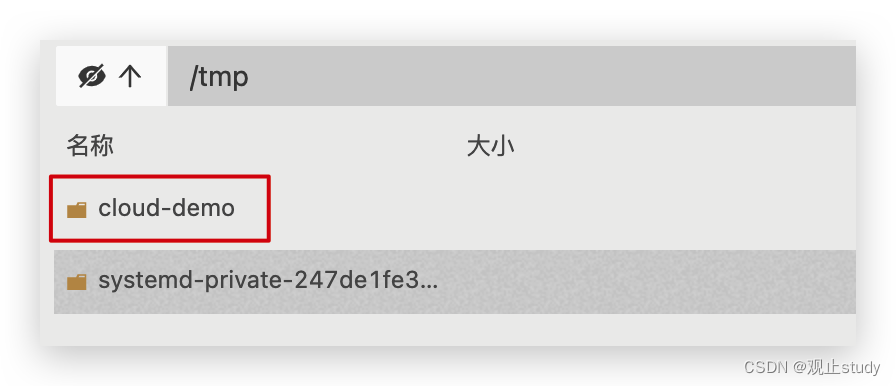
部署:
进入cloud-demo目录,然后运行下面的命令即可:
docker-compose up -d
六.Docker镜像仓库
我们自己制作的镜像不可能全都放在DockerHub这个公开平台上去,这时就需要我们搭建属于自己的私有仓库,
(1) 搭建私有镜像仓库
搭建镜像仓库可以基于Docker官方提供的DockerRegistry来实现。
官网地址:https://hub.docker.com/_/registry
(1.1) 简化版镜像仓库
Docker官方的Docker Registry是一个基础版本的Docker镜像仓库,具备仓库管理的完整功能,但是没有图形化界面。
搭建方式比较简单,命令如下:
docker run -d \
--restart=always \
--name registry \
-p 5000:5000 \
-v registry-data:/var/lib/registry \
registry
命令中挂载了一个数据卷registry-data到容器内的/var/lib/registry 目录,这是私有镜像库存放数据的目录。
访问http://YourIp:5000/v2/_catalog 可以查看当前私有镜像服务中包含的镜像
(1.2) 带有图形化界面版本
使用DockerCompose部署带有图象界面的DockerRegistry,命令如下:
version: '3.0'
services:
registry:
image: registry
volumes:
- ./registry-data:/var/lib/registry
ui:
image: joxit/docker-registry-ui:static
ports:
- 8080:80
environment:
- REGISTRY_TITLE=私有仓库
- REGISTRY_URL=http://registry:5000
depends_on:
- registry
建立一个yml文件放上述内容,上传到服务器后,在当前所在目录执行如下命令:
docker-compose up -d
- 在浏览器访问即可,例如:http://192.168.150.101:8080
(1.3) 配置Docker信任地址
我们的私服采用的是http协议,默认不被Docker信任,所以需要做一个配置:
# 打开要修改的文件
vi /etc/docker/daemon.json
# 添加内容,改成自己服务器ip:
"insecure-registries":["http://192.168.150.101:8080"]
# 重加载
systemctl daemon-reload
# 重启docker
systemctl restart docker
(2) 推送、拉取镜像
推送镜像到私有镜像服务必须先tag,步骤如下:
① 重新tag本地镜像,名称前缀为私有仓库的地址:192.168.150.101:8080/
docker tag nginx:latest 192.168.150.101:8080/nginx:1.0
② 推送镜像
docker push 192.168.150.101:8080/nginx:1.0
③ 拉取镜像
docker pull 192.168.150.101:8080/nginx:1.0


![[网鼎杯 2020 朱雀组]Nmap(双解详细分析)](https://img-blog.csdnimg.cn/71c86a1e416c4364b2c806df21027e77.png)